Карнавальная маска из папье-маше своими руками
24.11.2019 Бендер Родригес Рукоделие
Хотите неповторимый аксессуар для новогоднего маскарада? Тогда нужно узнать, как сделать маску своими руками из папье-маше, а помогут пошаговые инструкции для начинающих и фото, предложенные в статье.
Приготовление пасты и особенности изготовления масок из папье-маше
Техника в переводе с французского означает «жеваная бумага», что хорошо описывает основной ингредиент поделок. Использовать можно любую целлюлозную продукцию (кроме глянцевой), но лучше всего паста для папье-маше получается из самой простой и дешевой туалетной бумаги. На обычную плотную маску может понадобиться 2-3 рулона. Кроме того, в рецепт создания входит клей ПВА и теплая вода. Пошаговый урок создания пасты для лепки таков:
- Порвите 1-3 рулона туалетной бумаги и сложите в ведро.
- Залейте теплой водой. Если хочется сделать маску гладкой – оставьте на 40-50 минут (в случае использование яичных лотков или картона – 1,5-2 часа), а после измельчите массу блендером.
 А для фактурной поверхность достаточно тщательно перемешать пластиковой или деревянной ложкой/лопаткой до исчезновения крупных комочков.
А для фактурной поверхность достаточно тщательно перемешать пластиковой или деревянной ложкой/лопаткой до исчезновения крупных комочков. - На дуршлаг поместите марлю в 2-3 слоя и перелейте в неё массу.
- Отожмите её руками, собрав в импровизированный мешочек.
- Вымоченную бумагу стоит поместить в одноразовую или стеклянную миску, поскольку от стенок последней легче отмыть остатки готовой пасты.
- Руками переберите массу, немного раздробите её.
- Влейте к ней около 100-150 мл клея ПВА, ориентируйтесь на количество бумаги и состояние пасты (она должна быть влажной).
- Как можно тщательнее перемешайте руками, что лучше делать в перчатках, иначе частички пасты забьются под ногти.
- Используйте смесь быстро, пока она не застыла комом. Посуду будет легче отмыть, замочив на несколько часов в горячей воде.
Паста – это только половина успеха при создании маски. Вторая состоит в подборе формы, для решения данной проблемы существует несколько вариантов:
- покупка готовой пластиковой основы в магазине для творчества, лепки глиной;
- предварительно покрыв лицо пищевой пленкой, клеить можно прямо на него, это особенно удобно, когда нужна маска вокруг глаз, и она должна сидеть идеально (края после высыхания можно будет обрезать ножом) ;
- создать аналогично первому способу «слепок» с лица из мятой фольги, а маску лепить уже используя его;
- сделать основу нужно формы из пластилина (перед работой с папье-маше придется нанести жирный крем, чтобы потом было легче снять изделие с формы) :
- воздушный шар или крупная овальная пластиковая бутылка могут быть основой, если нужна маска, не обладающая анатомической точностью, например, в африканском стиле.

Кроме лепки бумажной массой по поверхности формы существует и другой способ. Он более трудоемкий и занимает гораздо больше времени, зато результат получается тоньше и легче. Называется техника – маширование, для него подойдут:
- газеты;
- туалетная бумага;
- салфетки.
Поделка создается в несколько слоев, для качественной маски, которую можно будет безбоязненно использовать требуется от 8 до 10. Первый из них наносится сразу на основу и состоит только из намоченных полосок бумаги. Следующие слои – это уже вымоченные в неразбавленном клее заготовки. Маширование имеет несколько особенностей и хитростей:
- слои располагаются крест-накрест (если первый – вдоль, то второй – поперек) ;
- прилегающую к лицу часть маски нужно сделать из мягких бумажных полотенец или салфеток, чтобы не раздражать кожу, газеты не подойдут точно, поскольку затвердев, оцарапают её;
- каждые 4-5 слоев придется оставлять поделку на просушку, причем лучше не класть у батареи, иначе она может растрескаться;
- для прочности изделия, в качестве 1-2 прокладок в середине можно использовать марлю;
- последний слой лучше сделать из белой бумаги.

Проще и комфортнее создавать данную поделку на готовой пластиковой форме. Но и тут есть два варианта:
- Провести лепку в один слой внутри основы, затем просушить и вынуть.
- Действия выполнять на внешней стороне покупной заготовки. Если выбрано маширование, то его лучше реализовывать снаружи, не забывая про первый слой салфеток без клея.
Но вот маска из папье-маше высохла, но выглядит совсем не как на обучающих видео или картинках. Почему у неё рыхлые края, неровная поверхность и неравномерный цвет? Все это придется исправлять постепенно. Мастер-класс по изготовлению маски из папье-маше своими руками включает подготовку к покраске. Она состоит в следующих действиях:
- Обработка краев. Лишние и выступающие части в области глаз и абриса нужно срезать, и слегка потереть жесткой бумагой. Некоторые специалисты советуют обклеить внешний слой поделки марлей, обязательно оборачивая углы. Однако нужно помнить, что приступать к данному этапу можно только после полного высыхания изделия из папье-маше, иначе структура будет нарушена, а на это уходит от 1 до 3 суток (в зависимости от температуры в помещении и количества слоев).

- Шпаклевание. Приобретите маленькую упаковку финишной белой шпаклевки и нанесите тонким слоем на маску.
- Грунтовка. Спустя сутки после шпаклевания следует наждачной бумагой невысокой зернистости потереть маску, убрав ненужные выступы. Затем можно покрасить белой акриловой краской (лучше брать титановые белила, поскольку они обладают высокими покрывными характеристиками). Она быстро высохнет и уже через час можно приступать к основным декоративным работам.
Раскрасить маску, выполненную любым из двух способов, можно гуашью или акриловыми красками, детали прорисовать маркерами. Окончить создание поделки, придав глянцевости изделию поможет прозрачный акриловый лак (при желании есть такие же средства с матовым финишем).
Классические карнавальные маски
Самый творческий процесс в создании карнавальной маски – это раскрашивание. Наиболее качественно и красиво идею «личин» для праздников раскрыли в Венеции. Там даже сформировались определенные типажи:
- Шут (в женском варианте Жюли), сюда можно отнести и Арлекина.
 Маска расписывается в красно-белой гамме или ромбиками в красно-черной. Её стоит декорировать, приклеив колпаки с нашитыми бубенчиками.
Маска расписывается в красно-белой гамме или ромбиками в красно-черной. Её стоит декорировать, приклеив колпаки с нашитыми бубенчиками. - Моретта – это самая утончённая изысканная женская маска, которая скрывает лишь область вокруг глаз. Традиционно покрывается черным цветом. Актуально дополнить можно наклеенным кружевом и черной полупрозрачной вуалькой.
- Гатто – она также представляет из себя вариант, скрывающий лишь верхнюю половину лица. Однако это маска – кошки/кота. Её следует вылепливать сразу с ушками надо лбом и сильно выступающими яблочками щек, между которых маленьких нос, характерный животному. В декоре она никак не ограничивается, но известен шикарен способ, при котором изделие покрывается бархатом и украшается узором из блестящих страз.
- Баута – маска вне пола с гипертрофированным подбородком. Раньше она служил для того чтобы лучше скрывать личность владельца, позволяя ему пить, есть и разговаривать, не снимая «личины». Выглядит Баута устрашающе, но весьма оригинально.

- Дама, именно этот вариант распространен в продаже как основа. С ней проще всего работать, поскольку можно дополнить абсолютно любым декором. Хоть маска относилась изначально к женскому маскарадному костюму, по сути она не имеет пола и при правильной подаче используется в равной степени, как прекрасными дамами, так и брутальными мужчинами. Красиво дополняют данный карнавальный элемент шелковые или парчовые шали, шляпы, пышные прически. Одним из популярных вариантов «Беллы Донны» выступает плачущая девушка, у одного глаза которой рисуют слезы или подвешивают грушевидные жемчужинки.
Декорировать карнавальную маску можно буквально чем угодно – росписью, перьями, стразами, бисером, сусальным золотом, искусственным жемчугом, аппликациями из бархата и атласа и даже обрывками книг или нотных тетрадей.
Страшные маски
Праздник не всегда означает стремление сделать красивую «личину», многим хочется испугать или шокировать друзей эксцентричным образом. В этом помогут страшные маски из папье-маше. Их не стоит шпаклевать и шлифовать, поскольку фактурность только добавляет персонажам из фильмов ужасов живости. Несложно будет создать маску:
Их не стоит шпаклевать и шлифовать, поскольку фактурность только добавляет персонажам из фильмов ужасов живости. Несложно будет создать маску:
- маньяка из серии фильмов «Пила»;
- зомби;
- Джокера или другого страшного клоуна;
- Фантомаса;
- инопланетянина.
Учитывая эти моменты, можно создать оригинальную и неповторимую поделку, которая подойдет и взрослым, и детям.
Пошаговые инструкции для начинающих расскажут, как сделать маску из папье-маше своими руками. Но не стоит пугаться, если с первой попытки не всё получится. Данная техника становится простой с опытом, когда прочувствуешь нужную консистенцию пасты и необходимое количество слоев для конкретного изделия. С её помощью можно делать не только маски, но и множество вещей домашнего обихода (шкатулки, декор ваз, рамки, подставки), часто она используется для выполнения деталей крупной хэнд-мейд работы.
Автор: Vladimir
Источник: mainavi.ru
Красивые маски к Новому году 2020 своими руками
14.
 09.2019 Бендер Родригес Рукоделие
09.2019 Бендер Родригес РукоделиеЧтобы весело и интересно встретить Новый год, важно не только вкусно и красиво накрыть стол и оформить помещение, но и подготовить костюм или образ. Сделать праздник ярким и запоминающимся помогут новогодние маски к 2020 году, которые можно сделать своими руками, рассмотрев мастер-классы, шаблоны, фото-примеры и пошаговые инструкции. При самостоятельном изготовлении образа есть возможность не только сэкономить, но и пофантазировать, как взрослым, так и детям.
Изготовление маски своими руками
Поскольку новогодний аксессуар может быть изготовлен из разных материалов, рассмотрим некоторые из вариантов.
Из фетра
Наступающий 2020 год – год крысы. Поэтому логично сделать маски, посвященные именно этмоу зверьку. Аксессуар, изготовленный к детскому празднику из фетра, будет отличным вариантом, поскольку материал выделяется своей мягкостью и не приносит никакого дискомфорта. Для изготовления своими руками маски из фетра «Мышка» потребуется потратить немного времени, проявить фантазию, терпение.
Материалы понадобятся следующие:
- фетр разных цветов;
- нить с иглой;
- ножницы;
- картон;
- резинка.
Ход работы состоит из следующих шагов:
- Из картона делают шаблон. Изображение можно нарисовать самостоятельно. Стоит учесть, что картинка должна быть симметричной.
- Из серого фетра вырезают заготовки для головы, из розового — для ушей, из черного – для носика.
- Все элементы сшивают на швейной машинке либо вручную, при этом от края нужно отступить 2 мм.
- Пришивают нос и ушки на основу. Добавляют недостающие элементы (усы, челку и т. п.).
- Закрепляют резинку.
Для украшения маски используют ленточки, цветочки, пуговицы. Включив фантазию, украсить изделие можно на свой вкус. Дополнительные детали можно зафиксировать термоклеем.
Из бумаги и картона
Маски к рассматриваемому празднику можно смастерить из разных материалов, но самым доступным является картон. Выбрав нужного персонажа, можно приступать к работе. Для этого выполняют такие действия:
Для этого выполняют такие действия:
- Рисуют на картонном основании шаблон, после чего вырезают его по контуру. Также не забывают про глазные отверстия: их нужно вырезать аккуратно.
- Проделывают отверстия для продевания резинки.
- Разукрашивают шаблон по своему вкусу.
- В отверстиях фиксируют резинку, предварительно отмерив нужный отрезок по окружности головы.
Из пластиковых тарелок
Маски зверушек к новому году можно сделать также из пластиковых тарелок. Самое интересное то, что на изготовление аксессуара нужно потратить минимум времени и усилий, а результат будет отличный.
Процесс изготовления таков:
- В тарелке вырезают отверстия для глаз. Если нужно, срезают лишний материал.
- Вырезают ушки, носик и другие детали из картона. Как вариант, усы можно выполнить фломастером.
- Тарелку окрашивают в нужный цвет и оставляют на некоторое время для высыхания.
- Ранее вырезанные элементы закрепляют посредством клея на подготовленную основу.

- Для декора маски задействуют фетр, ленты из атласа либо другой декор.
- Дыроколом делают отверстия для закрепления резинки.
Из фоамирана
Сегодня фоамиран все чаще используется для всевозможных игрушек, поделок, аксессуаров и т. п. Особенно популярен блестящий материал: он отлично подходит для изготовления масок на новый год. Он легко обрабатывается, режется. Его можно клеить, крепить скобами, красить мелками либо краской. Поскольку маску предполагается изготавливать в домашних условиях, какие-либо сложные технологии будут просто неуместны. Основными материалами в работе являются фоамиран, белая бумага, декоративные элементы и тесьма.
Работа состоит из таких шагов:
- Рисуют вручную или распечатывают шаблон будущего изделия на бумаге.
- Невидимками фиксируют лист к фоамирану.
- Обрисовывают контур шаблона карандашом.
- Ножом проделывают отверстия для глаз.
- Вырезают маску посредством ножниц по контуру.
- Из фоамирана другого цвета вырезают кружки для ушек и фиксируют их к основной заготовке.

- Изнутри приклеивают завязки либо резинку. Желательно, чтобы они были также блестящими.
Подобную маску можно выполнить не только для своей семьи, но и для друзей. Таким образом, встреча Нового года получится яркой и запоминающейся.
Новогодние маски к 2020 году можно сделать своими руками по рассматриваемым мастер-классам, а используя шаблоны и фото-примеры, аксессуар получится еще более привлекательным.
Маска в виде обруча
Простым способом изготовления маски крысы или мышки является аксессуар с обручем. Подходящую картинку распечатывают на принтере или рисуют самостоятельно, подгоняя нужный размер. Если вы любите рисовать, то второй вариант будет более увлекательным.
Когда изображение будет готово, потребуется изготовить картонный обод. Его делают таким образом, чтобы он соответствовал размеру головы. После этого крепят обод к маске с помощью клея и скрепляют края обруча степлером, при этом скобы загибают наружу, чтобы избежать царапин на голове.
Из папье-маше
Материалы требуются хоть и простые, но времени на сам процесс уйдет немало. Однако ваш ребенок на утреннике будет неотразим.
Суть работы такова:
- Надувают воздушный шарик до размера, немного больше, чем голова человека. Это нужно для того, чтобы маску без труда можно было надеть.
- Шар обмазывают вазелином, чтобы исключить прилипание бумаги к нему.
- Нарезают газету на маленькие полоски и смачивают их клеем, после чего обклеивают шар по кругу. Бумагу следует наносить в несколько слоев для придания изделию прочности. Дают заготовке подсохнуть.
- Когда газета сверху подсохнет, шар спускают и просушивают заготовку изнутри, используя фен.
- Делают отверстия под глаза и голову нужного размера.
- Формируют конус из бумаги и клеят его к голове.
- Заготовку обшивают тканью желаемого цвета. Для этого подойдут старые вещи. Ушки также делают из ткани, а чтобы они стояли, внутрь помещают вставки из картона либо проволоку.

- Формируют глаза, для чего используют капроновую сетку, а также цветную ткань либо бумагу. Дорабатывают изделие путем изготовления носа, усов и других элементов.
- Снизу приклеивают тканевую бахрому, которую предварительно нарезают на полоски.
- Чтобы маска хорошо удерживалась на голове, вшивают тюлевую вставку.
Простейшая полумаска
Этот вариант маски является наиболее простым. Не так давно детки так пытались скрыть свою личность на время новогоднего маскарада. Из материалов понадобятся:
- бархатная бумага;
- декор;
- резинка.
Ход работы:
- На бумаге рисуют контур будущей маски и отверстия для глаз в соответствии с размером лица.
- Вырезают заготовку ножницами.
- Декорируют изделие бисером, блестками и т. п.
- Измеряют окружность головы и отрезают резинку нужной длины, после чего закрепляют ее с обеих сторон маски.
Новогодние карнавальные маски
Если у вас есть в планах посетить новогодний карнавал, то о костюме следует позаботиться заранее. Даже если вы просто наденете вечернее платье, не следует забывать о маске. Этот аксессуар сделает ваш образ неординарным и ярким. Рассмотрим, как сделать новогоднюю карнавальную маску 2020 года своими руками, символом которого является крыса.
Даже если вы просто наденете вечернее платье, не следует забывать о маске. Этот аксессуар сделает ваш образ неординарным и ярким. Рассмотрим, как сделать новогоднюю карнавальную маску 2020 года своими руками, символом которого является крыса.
Кружевная маска
Маска из кружева способна превратить обычное платье в настоящий карнавальный наряд. Предпочтительнее выбирать кружево черного цвета. Однако можно применить материал любого цвета, подходящего к платью.
Процесс изготовления состоит из таких этапов:
- На бумаге распечатываем желаемую картинку будущего изделия. Шаблон также можно нарисовать самостоятельно.
- Кладем бумагу на стол, а поверх нее пищевую пленку, разглаживая все складки. Чтобы закрепить пленку, используем скотч.
- Отрезаем небольшой кусочек тюли, который должен быть чуть больше размера шаблона маски.
- Аккуратно покрываем тюль краской. Нужно следить, чтобы не было пропусков, поскольку от этого будет зависеть внешний вид маски.

- Даем заготовке хорошо просохнуть, после чего убираем тюль.
- Ножницами вырезаем саму заготовку и отверстия для глаз.
- Подготавливаем 2 отрезка бархатной ленточки в соответствии с размерами головы.
- Фиксируем ленту к краям маски и даем изделию просохнуть.
Из крепированной бумаги
Чтобы сделать подобную маску подготавливают такие материалы как крепбумага, картонная основа, атласная лента, а также перья для украшения.
Изготовление аксессуара сводится к следующим действиям:
- Крепбумагу нарезаем на полоски 7*30 см. Нужно сделать 30 таких полосок, после чего сложить их пополам.
- Сворачиваем полоски, постепенно формируя цветок. Чтобы он был прочным, скрепляем его термоклеем.
- На готовое основание клеем крепим цветочки, избегая свободных участков на основании.
- С обоих краев не забываем сделать отверстия для ленточки.
Из игрового теста
Для изготовления аксессуара необходимы:
- игровое тесто;
- бумага;
- выкройка;
- форма лица из пластика;
- акриловые краски;
- декор.

Сам процесс состоит из следующих шагов:
- Изготавливают шаблон из бумаги по выбранной выкройке. После этого раскатывают тонкий слой массы для лепки толщиной в несколько миллиметров и кладут на нее шаблон.
- В соответствии с шаблоном острым ножом вырезают из пласта заготовку, не забывая сделать отверстия по бокам для резинки или ленточек.
- Полученный материал накладывают на форму лица и дают ему хорошо высохнуть.
- После полного высыхания маску раскрашивают акриловыми красками на свое усмотрение.
- Изделие украшают узорами из игрового теста, фиксируют стразы и другой декор. При желании, сверху маски можно закрепить перья.
Венецианская маска
Оригинальная венецианская маска не останется без внимания. Для ее создания понадобятся:
- двухсторонний картон;
- деревянная палочка;
- декор;
- яркая ленточка.
Сам процесс создания таков:
- На листе бумаги рисуют желаемую форму маски, у которой края должны быть изогнутыми, после чего ее вырезают ножницами, переносят изображение на картон и также вырезают.

- Украшают изделие декоративными элементами по своему желанию. Можно использовать перья, стразы, блестки и т. п.
- С правой стороны аксессуара клеевым пистолетом прикрепляют палочку, после чего ее заклеивают декоративной лентой.
Рассмотрев различные варианты новогодних масок к 2020 году, согласно шаблонам и фото-примерам практически каждый своими руками сможет изготовить пошагово подобный аксессуар к зимнему празднику. Применяя нехитрые материалы и проявляя фантазию, маску сможет смастерить не только взрослый, но и ребенок, тем самым сделав веселье более интересным и запоминающимся.
Автор: Vladimir
Источник: mainavi.ru
Новогодние маски своими руками 2021, как сделать, из бумаги, шаблоны
Красивые, забавные, прикольные маски на Новый год 2021. Простые способы сделать маску собственными руками, шаблоны, примеры.
Маски на Новый год являются очень актуальными. Они могут пригодиться для новогоднего маскарада, карнавала, для создания весёлой и праздничной атмосферы. Новогоднюю маску сегодня можно приобрести в магазинах, специализированных или тех, что реализуют праздничную и новогоднюю продукцию. Однако на прилавках вы найдёте достаточно однообразный выбор. В то же время, быстро и просто сделать её своими руками.
Новогоднюю маску сегодня можно приобрести в магазинах, специализированных или тех, что реализуют праздничную и новогоднюю продукцию. Однако на прилавках вы найдёте достаточно однообразный выбор. В то же время, быстро и просто сделать её своими руками.
Как сделать новогоднюю маску своими руками
Самым простым и популярным материалом для изготовления масок является обычная бумага или картон. Материал недолговечный, маска может использоваться в Новый год, и, при бережном отношении, ещё один-два раза. Делать такие маски быстро и просто, не отнимет у вас много времени и сил.
Всё, что вам необходимо, это перевести шаблон на бумагу формата А3 или А4, соответственно, под размеры лица. Как перевести изображение Быка на бумагу? Есть три способа:
- Самый простой — распечатать шаблон маски на принтере.
 Это самый быстрый и удобный способ, так как можно распечатать уже готовую маску, точную по размерам, раскрашенную по цветам. Останется только вырезать изображение.
Это самый быстрый и удобный способ, так как можно распечатать уже готовую маску, точную по размерам, раскрашенную по цветам. Останется только вырезать изображение. - Второй способ — приложить бумагу к экрану компьютера, ноутбука и перерисовать контур. Так как экран компьютера яркий, а бумага прозрачная, вы будете видеть шаблон и можете лёгкими движениями перенести контур на бумагу. После этого придётся раскрашивать маску в нужные цвета вручную, или же оставить как есть.
- Третий — самый сложный. В этом случае изображение на бумагу нужно перерисовать вручную. Не всем подходит, так как не каждый из нас умеет хорошо рисовать даже самые простые вещи.
Контур полученного шаблона необходимо вырезать при помощи ножниц или канцелярского ножа.
Важно! Обратите внимание на прорези для глаз. Большой ошибкой будет делать прорези сразу. У всех расстояние между глазами, ширина переносицы разные. Сначала примерьте маску, сделайте пометки, где именно должны находиться прорези, после чего приступайте к работе.
Следующее, что необходимо сделать — крепёж. Маска должна свободно крепиться на лице, не спадать и не сильно давить.
Крепёж делают из нитки, шнура, лески, резинки, серпантина, ленты. Для этого необходимо сделать два отверстия по бокам (на уровне ушей) маски, взять верёвочку нужной длины и завязать на обычные узелки.
Важно! Так как бумага — материал ненадёжный и в пылу празднества может просто порваться в местах крепления, рекомендуется верёвочку не привязывать узелками, а приклеивать. Приклеить завязку к маске можно двумя способами. Первый способ — клей. Второй способ — прикрепить скотчем.
Ещё лучше будет, если верёвочка крепится первым способом (через дырочки и завязочки), но места отверстий плотно заклеиваются скотчем или клеем. Таким образом места крепления будут твёрдыми и крепкими, не порвутся от случайного движения.
Новогодние маски делают из папье-маше, фетра
Хорошая идея брать для материала новогодней маски — не бумагу или картон, а обычную одноразовую бумажную тарелку. По своим размерам она отлично совпадает с лицом, тем более детским, является прочной, так что останется лишь разукрасить её своими руками, задекорировать и приделать ниточки.
По своим размерам она отлично совпадает с лицом, тем более детским, является прочной, так что останется лишь разукрасить её своими руками, задекорировать и приделать ниточки.
Чем раскрашивать маску?
Подходят акриловые краски, гуашь, карандаш, фломастеры. Карандашом раскрашивать гораздо сложнее и дольше, да и маска не будет насыщенного цвета и ярких расцветок, будет пачкаться. Вместо карандаша практичнее использовать фломастер или маркер.
При помощи фломастера легко закрасить маску в яркие цвета, при этом, в отличие от красок, она не станет излишне тяжёлая, не вздуется, не будет бугриться.
Не подходят для бумажных масок акварельные краски — изображение может поплыть, маска от влаги вздуется, будет тяжёлой, непрочной.
Новогодние маски из бумаги своими руками на 2021 год
Обратите внимание, что Новый год 2021 будет проходить по знаком Белого Металлического Быка. Потому самыми актуальными станут шаблоны быка.
Шаблоны новогодних масок 2021
Бык или телёнок — это хорошо, но не обязательно.
Для взрослых актуальными станут маски не животных, персонажей сказок и супергероев, а классические, карнавальные или венецианские. Такие маски делают из обычной бумаги или другого подходящего материала.
Как сделать и украсить карнавальную маску своими руками: методы и мастер-классы
Новогодние праздники — это время, когда каждый из нас мечтает о чудесах и волшебстве. В эти дни независимо от возраста люди любят перевоплощаться и создавать необычные образы. В этом очень помогут маски на Новый год. Вместе с маскарадным костюмом она поможет превратить человека в сказочного или мультяшного героя. В этом образе можно хорошо повеселиться на театральном балу, карнавале или просто во дворе у мангала и незабываемо встретить Новый год.
В этом образе можно хорошо повеселиться на театральном балу, карнавале или просто во дворе у мангала и незабываемо встретить Новый год.
Плюсы самодельной маски
Любители костюмированного шоу готовят свои наряды задолго до праздников. Одни предпочитают купить уже готовые костюмы и немного их приукрасить, другие — сделать своими руками.
Не каждый захочет тратить большие деньги на покупку наряда, поэтому важно знать, как сделать карнавальную маску своими руками. Для этого вам не нужно будет тратить много времени и сил на её изготовление. Если правильно соблюдать все нюансы, то готовая маска поразит вас своей простотой и красотой.
Изготовление кружевного изделия
Эта маска способна превратить обыкновенное платье в наряд для карнавала. Наиболее привлекательным будет изделие из чёрного кружева. Оно придаст девушке загадочности и налета мистики. В работе вы можете использовать материал любого цвета, главное, чтобы он соответствовал оттенку праздничного платья.
Для создания поделки нам нужны:
- тюль;
- бархатная лента;
- ножницы;
- краска чёрного цвета;
- плотная бумага или картон;
- пищевая плёнка;
- клей;
- скотч.
Способ изготовления кружевной маски своими руками довольно прост и включает в себя следующие этапы:
- На листе бумаги распечатываем понравившийся вам вариант кружевного изделия. Если вы обладаете талантом художника, то шаблон маски можно нарисовать самому.
- Кладём бумагу на стол или другую твёрдую поверхность. Покрываем пищевой плёнкой и аккуратно разглаживаем все неровности. Для фиксации плёнки используем скотч.
- Берём тюль и отрезаем кусочек, который полностью закроет готовый шаблон.
- Обводим узор при помощи чёрной краски. Следите за тем, чтобы все мелкие детали были хорошо покрашены, так как от этого зависит внешний вид будущего изделия.
- Оставляем заготовку просохнуть и снимаем тюль.

- При помощи острых ножниц вырезаем заготовку по контуру и делаем отверстия для глаз.
- Измеряем обхват головы и отрезаем с запасом в десять сантиметров два кусочка бархатной ленты.
- Приклеиваем ленты к краям заготовки и даём изделию просохнуть.
Маска кошки своими руками
Такая поделка способна превратить девушку в загадочную и грациозную хищницу. Она прекрасно сочетается с любым вечерним платьем и дополняет образ. Перед тем как сделать маску из бумаги своими руками, нужно заготовить следующие материалы и инструменты:
- чёрный кружевной гипюр;
- чёрная лента из бархата или органзы;
- ножницы;
- иголка и нитка;
- несколько пёрышек;
- клей;
- два больших кристалла.
Порядок выполнения работы:
- Берём кружевной гипюр и отмеряем нужную для маски длину.
 Аккуратно отрезаем кусочек материала, не повредив узора. Для создания маски будем использовать две такие заготовки.
Аккуратно отрезаем кусочек материала, не повредив узора. Для создания маски будем использовать две такие заготовки. - Вырезаем на внутренней части материала полуовалы. Делаем это так, чтобы отверстия на двух половинках совпадали. Центральную часть заготовки, которая находится на уровне переносицы, не трогаем.
- С помощью клея соединяем две части маски между собой и даём просохнуть.
- Подрезаем лишнее кружево на нижней части маски.
- Складываем пучки в виде веера из нескольких пёрышек в каждом. К лицевой их части крепим кристаллы. Приклеиваем готовые детали по краям маски для создания ушей кошки. Если вы хотите получить маску пантеры, то выбирайте закруглённые перья.
- Измеряем обхват головы и отрезаем две ленты. Обязательно оставляйте запас лент для их завязывания.
- С помощью иголки и нитки пришейте ленточки к внутренним сторонам краёв изделия.
Маскарадный вариант
Это классический вариант маски, подходящий тем людям, которые не любят долго работать над ней. К созданию этой поделки можно привлечь не только взрослых, но и своих детей. Это разнообразит их досуг и поможет развить творческие способности.
К созданию этой поделки можно привлечь не только взрослых, но и своих детей. Это разнообразит их досуг и поможет развить творческие способности.
Маски новогодние карнавальные изготовляют из таких материалов:
- цветной двусторонний картон;
- бумага;
- карандаш;
- ножницы;
- деревянная палочка;
- краска;
- лента из атласа или бархата;
- клей;
- окрашенные пёрышки.
Инструкция по изготовлению:
- Распечатываем шаблон понравившейся вам заготовки. Вырезаем его и крепим к листу картона. Карандашом обводим контур и вырезаем заготовку.
- На бумажной основе складываем узор из декоративных элементов.
- Приклеиваем все детали к основе.
- Берём деревянную палочку и красим её под цвет картона. Наматываем на неё ленту из бархата или атласа и приклеиваем.
- Берём картон и отрезаем несколько одинаковых прямоугольников. Прикладываем деревянную палочку к внутренней части заготовки и крепим, приклеивая кусочками картона.

- Оставляем изделие до полного высыхания.
Аксессуар из гофрированной бумаги
Для её изготовления нужно купить или найти следующие инструменты и материалы:
- основа, сделанная из картона, папье-маше или пластика;
- тонкая гофрированная бумага;
- ножницы;
- клей;
- атласные ленты;
- перья, окрашенные в цвет бумаги.
Процесс изготовления заключается в следующем:
- Разворачиваем лист гофрированной бумаги и разрезаем его на полоски по семь сантиметров шириной и тридцать сантиметров длиной. Заготавливаем 30 полосок и складываем их пополам.
- Скручиваем готовые полоски и постепенно проворачиваем их. Для придания прочности в процессе работы проклеиваем цветок.
- К готовому основанию приклеиваем цветочки. Следите, чтобы на поверхности не оставалось свободных мест.

- К одному краю маски крепим несколько красивых перьев.
- Отрезаем по размеру головы две ленточки и крепим их к готовой маске.
Поделка из битых игрушек
Часто после Нового года обнаруживается большое количество разбитых ёлочных игрушек. До того как их выбросить, можно предоставить им ещё один шанс послужить людям. Из битого материала можно сделать оригинальную маску для карнавала. Для неё понадобятся:
- осколки битых игрушек;
- основа из папье-маше или пластика;
- плотная ткань;
- молоток;
- плоскогубцы;
- клей;
- тесьма;
- декоративные элементы для украшения.
Порядок действий:
- Из битых ёлочных игрушек вынимаем элементы крепления.
- Заворачиваем их в плотную ткань или полотенце. С помощью молотка разбиваем их на мелкие осколки.

- Крепёжные элементы разворачиваем плоскогубцами для придания им плоской формы.
- Готовые элементы приклеиваем к верхней и боковым частям маски. В центр каждого круга крепим декоративный кристалл.
- Маску промазываем клеем и аккуратно наносим осколки ёлочных игрушек. Делайте это предельно осторожно, так как можно легко пораниться.
- Один край изделия декорируем пером.
- Крепим две ленты по краям изделия и даём изделию просохнуть.
Аксессуар из папье-маше
Все покупаемые вами маски имеют стандартную форму и размер. Этого не скажешь о форме лица, она у каждого человека индивидуальна. Поэтому купленное изделие может быть неудобным. Чтобы избежать подобных проблем, предлагаем вам освоить создание масок из папье-маше. Процесс этот прост и с ним справится даже ребёнок. Перечень необходимых инструментов и материалов:
- газетные листы;
- туалетная бумага;
- вазелин;
- ножницы;
- вода;
- мука;
- краска;
- кисточки;
- клей ПВА.

Делаем поделку из папье-маше:
- Готовим клейстер. Для этого в кастрюлю наливаем стакан воды и доводим до кипения. Смешиваем стакан муки с несколькими ложками холодной воды. Тщательно перемешав смесь, добавляем её в кипящую воду.
- После того как смесь остынет, добавьте к ней четыре ложки клея ПВА.
- Разрезаем на кусочки туалетную бумагу и газеты.
- Выберите человека, для которого будете делать маску, и смажьте его лицо вазелином.
- Наполняем миску водой и начинаем работу. Кусочки газеты смачиваем и прикрепляем к носу, щекам, подбородку, лбу. Делаем это до тех пор, пока всё лицо не будет покрыто газетами. Следите, чтобы не оставалось зазоров между листами.
- Окунаем кусочек газеты в подготовленную массу и приклеиваем его на первый слой. Продолжаем работу до конца слоя.
- Аналогично делаем ещё пять или семь слоёв. Последний из них должен состоять из нарезанной туалетной бумаги.
- Просушиваем маску феном и аккуратно снимаем с лица.
 Оставляете её в тепле до полного высыхания и затвердевания.
Оставляете её в тепле до полного высыхания и затвердевания. - Подрезаем края изделия и делаем прорези для крепления.
- Красим готовое изделие и оформляем по своему вкусу.
Простое изделие для ребёнка
Оно настолько простое, что вполне можно позволить сделать его ребёнку. Он будет увлечён процессом, а результат порадует не только его, но и вас.
Нам нужны такие инструменты и материалы:
- плотная бумага или картон;
- канцелярский нож;
- ножницы;
- дырокол;
- карандаши, фломастеры, краски;
- резинка для крепления поделки на голове.
Этапы работы:
- Складываем пополам лист плотной бумаги или картона.
- С помощью канцелярского ножа вырезаем отверстия для глаз.
- Дыроколом делаем отверстия для крепления резинки.
- Раскрашиваем и декорируем маску.

- Резинкой крепим поделку на голову девочки или мальчика.
Поделка из фетра
Для изготовления этой красивой и яркой маски нам понадобятся:
- фетр;
- лента;
- клей;
- искусственные цветы;
- пайетки.
Выполнение работы:
- Берём кусок фетра и рисуем на нём контуры будущей маски.
- Вырезаем её из ткани и делаем отверстия для глаз.
- Крепим искусственные маки, ромашки, розы или другие цветы к маске.
- Обклеиваем отверстия для глаз пайетками.
- К внутренней части изделия пришиваем ленту.
Сделать новогоднюю маску не только выгодно с финансовой точки зрения, но ещё и увлекательно. В процессе работы можно использовать весь свой творческий потенциал и создать прекрасное и оригинальное изделие.
com/embed/lXE9aSr-AZQ» allowfullscreen=»allowfullscreen»/>
Originally posted 2018-03-19 05:45:52.
Новогодние маски 2021 своими руками: шаблоны для распечатки
Новый год – отличный повод для маскарада или карнавальной вечеринки! У детей в саду начинаются новогодние утренники. Где же взять красивую маску? Если у вас есть желание отличиться неповторимой маской, то вариант сделать её своими руками идеально подойдёт.
В этой статье мы разберем 6 вариантов новогодних масок своими руками. Не нужно иметь особых навыков, каждый сможет повторить такие поделки!
Содержание статьи
Маска из бумаги
Если у вас не хватает времени на изготовление маски – это идеальный вариант для вас!
Для поделки нам понадобятся:
- распечатка маски,
- фломастеры,
- карандаши,
- ножницы,
- бумага,
- лента/резинка,
- сантиметровая лента.
Изготовление:
- Подготовьте рабочее место, зайдите в интернет и найдите шаблон маски.
 Вы можете выбрать абсолютно любой вариант. Далее, распечатайте шаблон на бумаге.
Вы можете выбрать абсолютно любой вариант. Далее, распечатайте шаблон на бумаге. - Распечатав шаблон, возьмите ножницы и аккуратно по крайней линии вырежьте маску. Будьте аккуратны при вырезании глаз, не должно быть трещин и неровных краев.
- Наступает время творческой части работы. Следует раскрасить маску цветными карандашами в нужные цвета. Раскрасив, можно обвести фломастером линии рисунка на маске.
- Поделка почти готова! Маска может держаться на резинке, ленте. Для начала, возьмите сантиметровую ленту, измерьте примерный обхват головы. Маска будет крепиться на ленту или резинку, сделайте небольшие вырезы по краям маски, через отверстия пропустите ленту и сделайте небольшой узел. Маска будет завязываться сзади.
Так же можно воспользоваться инструкцией в видео:
Ажурная карнавальная маска
Данный вариант поделки выглядит необычно, но изготовление маски не займет много времени и усилий.
Для работы нам понадобится:
- 3D ручка,
- бумага,
- пищевая пленка,
- лента,
- сантиметровая лента,
- ножницы.
Изготовление:
- Найдите в интернете шаблон маски, распечатайте его
- Положите распечатанный шаблон, сверху накройте пищевой плёнкой. Важно, что бы между шаблоном и пленкой не осталось воздуха. Начните рисовать 3D ручкой по контуру маски, затем прорисуйте узоры.
- Измерьте свой обхват головы, отрежьте ленту нужной вам длинны, разрежьте её пополам. Клеевым пистолетом приклейте на края маски ленты.
Ваша маска готова! Закрепляться на голове она будет сзади, с помощью лент.
Новогодняя маска из фетра
Из фетра можно сделать очень много различных поделок. Рассмотрим вариант, как сделать маску в виде мышки из фетра.
Для изготовления нам понадобится:
- фетр серого и розового цвета,
- ножницы,
- выкройка,
- булавки,
- иглы,
- нитки,
- лента.

Изготовление:
- Первым шагом распечатайте и вырежьте данную выкройку, вырежьте ушки и носик.
- Приложите к серому фетру выкройку, для удобства закрепите её булавками, отведите простым карандашом. Возьмите ножницы и вырежьте по контуру, затем глаза. Повторите этот шаг, у вас должно получится две одинаковые части.
- Возьмите розовый фетр и выкройки ушек и носика мышки. Прикрепите выкройки к фетру с помощью булавок, обведите по контуру. Аккуратно вырежьте все части.
- Начинается самая интересная часть работы! Возьмите одну основную деталь серого цвета и носик и ушки мышки. Прикрепите булавками части к друг другу. Начните пришивать детали друг к другу. Не забудьте вышить усики мышки, заранее наметив карандашом их положение.
- Время сделать крепление нашей маски. Возьмите атласную ленту и пришейте её по бокам маски.
- Пришив детали друг к другу, на обратной стороне остаются торчащие нитки. Что бы закрыть эту сторону маски, возьмите вторую основную деталь, приложите и закрепите ее с обратной стороне, пришейте основную деталь.
 Ваша маска готова!
Ваша маска готова!
Маска в технике папье-маше
Для изготовления нам понадобятся следующие материалы:
- газеты,
- любая маска из магазина,
- клей ПВА,
- украшения (бусины, блестки, ленты и др.),
- атласная лента,
- фольга,
- гуашь,
- кисточки для рисования.
Изготовление:
- Приготовьте рабочее место. Разорвите газеты на небольшие кусочки, для удобства сложите порванную газету в миску.
- Возьмите готовую маску, клей ПВА и начните наклеивать кусочки газеты на маску. Важно, что бы вы наклеивали газету друг на друга, не оставляя пробелов. Сделайте несколько слоев, что бы маска получилась прочной и не сломалась. Оставьте поделку сушиться на ночь.
- Как клей засохнет, аккуратно отсоедините покупную маску. Подрежьте неровные края поделки.
- Начинается творческая часть работы. Раскрасьте маску красками, украсьте её бусинами, блёстками, чем только вам захочется.
- И последним шагом прикрепите на клей атласные ленты по бокам изделия.
 Ваша карнавальная и неповторимая маска готова!
Ваша карнавальная и неповторимая маска готова!
Видео:
Маска из тарелки на Новый год
Такая маска не потребует никаких навыков, вы можете делать её вместе со своим ребенком.
Для её изготовления понадобится:
- пластиковая тарелка,
- фломастеры/краски,
- ножницы,
- деревянная палочка от мороженого,
- простой карандаш.
Изготовление:
- Возьмите пластиковую тарелку, наметьте на ней простым карандашом вырезы для глаз, мордочку.
- Вырежьте глаза, начните раскрашивать тарелку по намеченному рисунку. Вырежьте ушки, если они нужны
- Приклейте палочку-держалочку снизу маски и ушки на нужное место.
Ваша маска готова! Не правда ли просто и быстро?
Простая маска из бумаги на обруче
Для этой поделки вам понадобится:
- распечатанная картинка,
- бумага,
- ножницы,
- степлер или клей,
- сантиметровая лента.

Изготовление:
- Найдите в интернете понравившуюся картинку, распечатайте её.
- Вырежьте картинку по контуру, если надо раскрасить, раскрасьте карандашами или фломастерами.
- Измерьте обхват головы, вырежьте из обычной бумаги полоску 2-3 сантиметра в ширину. Длинна полоски равна обхвату головы. Скрепите полоску в обруч, наклейте сверху вырезанную картинку. Готово! Можно идти на маскарад с готовой за несколько минут маской.
Маски на Хэллоуин своими руками: 50 самых страшных идей
Здравствуйте, дорогие мои читатели! Приближается Хэллоуин и пора позаботиться о своем наряде. Главным атрибутом любого наряда будут маски на Хэллоуин. Вот их мы сегодня будем рассматривать, делать своими руками, примерять, вырезать по готовым шаблонам. Готовы увидеть кое-что действительно жуткое? Тогда за мной!
Как сделать маску на Хэллоуин: все способы
По легенде в этот день все должны задаривать нечисть, чтобы она ненароком не причинила зла. Для этого пекут печенье и торты, делают фонари из тыкв и, конечно, облачаются в устрашающие костюмы, чтобы максимально походить на призраков, привидений, вурдалаков и монстров. Как же сделать главный элемент маскарада – маску?
Для этого пекут печенье и торты, делают фонари из тыкв и, конечно, облачаются в устрашающие костюмы, чтобы максимально походить на призраков, привидений, вурдалаков и монстров. Как же сделать главный элемент маскарада – маску?
Как создать маску, если под рукой нет бумаги
Если под рукой нет картона или бумаги, то можно надеть на лицо страшную гримасу из грима или косметики. Так вы будете чувствовать себя максимально комфортно, ведь некоторые не слишком удобные маски могут доставлять дискомфорт, заставлять потеть или портить прическу тугой резинкой. Именно поэтому грим сейчас так популярен на всех праздниках. Наносится он легко, смывается быстро, ну и главный плюс – можно каждый раз изображать разные «физиономии». Сегодня ты вурдалак, завтра сексуальная медсестра-зомби, ну а завтра – доброе привидение.
Красками по коже
Чтобы создать на лице реалистичный и леденящий кровь рисунок, нужно не так уж много:
- Чуть воображения.
- Немного водостойкой косметики или аквагрима.

- Спонж и кисточки разных калибров.
- Влажные салфетки для коррекции.
Итак, что вы хотите изобразить? Проведем небольшую репетицию, чтобы во время праздника вы смогли легко повторить отрепетированную технику. Как правило, девушки стремятся выглядеть одновременно сексуально и ужасающе. Как добиться такого двойного эффекта? Очень легко. Нарисуйте маску на пол-лица, а на вторую половинку нанесите обычный вечерний яркий макияж.
Например, вот так.
Ну или так.
В этом варианте вы будете узнаваемы на вечеринке и подчеркнете контраст между вашей естественной красотой и обезображенным с помощью грима лицом.
С такой маской вы легко справитесь, даже если не умеете рисовать. Главный секрет – хорошо выбелить личико. Для этого пригодится пудра самого светлого оттенка, белая тональная основа или грим. Зомби, скелеты, привидения всегда мертвенно бледны, тем эффектнее будет смотреться кровь и нарисованные шрамы.
Есть еще варианты, при которых необязательно замазывать лицо целиком. Можно выделить нижнюю часть и глаза, или изобразить кое-где шрамы и раны.
Можно выделить нижнюю часть и глаза, или изобразить кое-где шрамы и раны.
Но чтобы уж точно выглядеть на все 100%, и ни друзья, ни родная мама не смогли узнать в этом существе из потустороннего мира вас, придется постараться.
- Хорошо намажьте тональную основу или белый грим.
- Выделите темным (серым или фиолетовым) линии впалости щек. Если их нет, втяните воздух и посмотрите, где образовались ямки, туда и направляйте спонж или кисточку.
- Хорошенько растушевывайте, чтобы не было явных мазков.
- На линии век, верхние и нижние нанесите тёмные или красные тени.
- Под глазами обязательно синяки.
- Губы можно накрасить ярко-фиолетовым, черным, алым, а можно и нанести бело-голубой оттенок.
- В финале наносим шрамы, кровь, свежие порезы, рисуем кости черепа, проглядывающие сквозь разверзшуюся кожу.

Это лишь общие рекомендации для самой примитивной маски. Если включить фантазию и постараться, можно создать неповторимые образы, которые сделают вас королевой самой жуткой вечеринки года.
Вот такие нарисованные маски вполне под силу создать каждому из вас.
Черная вдова и эльф с зашитым ртом (они же сахарные черепа)
Клоунесса, Мисс Большая пасть, Многоглазка и другие
Готовые маски из бумаги
Мини-урок ИЗО закончен, теперь переходим к другим вариантам. Многим из вас при слове «маска» на ум приходят традиционные карнавальные маски, как на Новый год. Так вот для Хэллоуина тоже есть подобные, только подходящие под нашу тематику. Предлагаю вот такие готовые, вполне симпатичные и прикольные варианты. Вам останется распечатать, вырезать и наклеить шаблоны на плотную бумагу или картон, привязать резиночки, и образ готов. Они прекрасно подходят людям с чувствительной и склонной к аллергии кожей, и тем, кто просто не хочет пачкать лицо ядовитого цвета гримом.
Для тех, кто хочет оформить подобные трафареты на свой лад, предлагаю раскраски с четкими контурами. Тут можно дать фантазии разгуляться, использовать краски, фломастеры, цветные мелки, пайетки, блестки, стразы, перья и остальную праздничную «мишуру». Ловите, вырезайте.
Есть вот такие классные варианты для парней.
И очень милые – для девушек.
Учтите, что бумажные маски очень недолговечны, они вряд ли сохранят после вечеринки свой презентабельный вид, а могут испортиться или порваться прямо в процессе. Вот конфуз-то будет. Если хотите, чтоб наряд был безупречным, то маску нужно делать не меньше, чем из картона. Он более устойчив к намоканию, разрывам, не мнется и пригодится еще для одного-двух карнавалов. Поверьте, гуашью или акварелью можно нанести очень яркие рисунки. А если уж хотите аксессуар вообще на века, то подготовьте фетр – плотную ткань из полиэстера и шерсти.
Вот, взгляните. Такие экземпляры вполне подойдут и ребенку. И не слишком жуткие, и недорогие, и довольно прочные. Можно смело идти на утренник или детскую тусовку. Ну, детские маски мы еще рассмотрим ниже.
Такие экземпляры вполне подойдут и ребенку. И не слишком жуткие, и недорогие, и довольно прочные. Можно смело идти на утренник или детскую тусовку. Ну, детские маски мы еще рассмотрим ниже.
А пока продолжаем колдовать в домашних условиях. Если вы располагаете временем, настроением и желанием, то советую покреативить и удивить всех друзей очень эффектными масками из фетра. Делать их довольно просто. Вам понадобится несколько цветных войлочных листов, клей, ножницы, краски или лак для ногтей, ленточки или резинки для завязок. Для наглядности прилагаю картинки.
Можно изготовить вот такой вариант на пол лица.
А как вам такая маска ведьмы а-ля Малефисента? По-моему очень круто, элегантно и стильно. Сама бы такую надела с удовольствием.
А может, выберете вот такую, унисекс, ведь образ летучей мыши идет практически всем.
Самодельные маски тем и хороши, что это эксклюзив в чистом виде, уникальная, почти дизайнерская вещь, которой вы точно ни у кого больше не встретите. И, как ни крути, объемные смотрятся куда реалистичней и эффектней, чем вырезанные из бумаги. Вот взгляните на этого симпатичного скелета. А ведь это сделано своими руками!
И, как ни крути, объемные смотрятся куда реалистичней и эффектней, чем вырезанные из бумаги. Вот взгляните на этого симпатичного скелета. А ведь это сделано своими руками!
Как делать такие шедевры? Вспомните школьные уроки труда и ИЗО. А для самых забывчивых провожу краткий инструктаж по технике папье-маше. С французского это словечко дословно переводится как «жеваная бумага». Но жевать мы ее, естественно, не будем.
- Подумайте, слепок с какого лица вы желаете сделать. Если со своего, то смажьте лицо вазелинов, а уже потом приступайте к обклеиванию.
- Можно пофантазировать и слепить интересную форму из пластилина, с огромным носом, объемными бородавками и выступающим подбородком.
- Теперь начинаем рвать и метать… бумагу на мелкие кусочки. Учтите, что туалетная не подойдет. Уж очень она нежной «консистенции». Если плотной бумаги в доме нет, то наверняка есть старых газеты. Вот их-то и будем рвать на куски, чем мельче, тем лучше.
- Подготовим клей.
 Это может быть канцелярский силикатный, ПВА или сваренный вручную клейстер.
Это может быть канцелярский силикатный, ПВА или сваренный вручную клейстер. - Обмакиваем каждый кусочек бумаги в клей и выкладываем на заготовку или лицо. Первый слой, затем второй, третий, и так далее до 10-20. Да, трудоемко, зато результат превзойдет ваши ожидания.
- На полное высыхание нашей маски понадобятся сутки. Затем грунтуем заготовку смесью клея с мелом, чтобы она стала гладкой и плохо приклеенные кусочки бумаги не облетали с поверхности.
- Теперь самое интересное – декор. Можете использовать недорогие краски или специальные лаковые, которые в свете клубных софитов смотреться очень круто за счет глянцевой поверхности. Специальные краски с содержанием фосфора тоже отличный вариант для ночных заведений. Нарисуй жуткие очертания огромного рта, как у Джокера или шрам во все лицо. При дневном свете этих спецэффектов видно не будет, а в темноте…Ваши друзья будут в шоке, гарантированно.
Маска кошки.
Джейсона из ужастика про резню бензопилой.
Маску из папье-маше можно очень здорово украсить тканью. Это может быть, как кружево, так и куски мешковины или другие старые лоскуты. Для того, чтоб образ не был чересчур мрачным, добавьте гламура: блесток, стразиков, бантиков из атласных лент.
Особо «рукастые» могут попробовать соорудить маску из полимерной глины или гипса. После того, как форма застынет, ее следует раскрасить и покрыть лаком.
Если таких серьезных материалов у вас нет, то обычный бинт или марля обязательно найдутся. Из них тоже можно сделать устрашающую маску для Хэллоуина. Крайний вариант – чулок на голову черного цвета, который нужно основательно порвать в нескольких местах.
Маски для детей
Малыши тоже обожают Хэллоуин, а стало быть, и им необходимы красивые маски. Если у вас остались карнавальные, с новогодних утренников, можно использовать их. Многие ребятишки обожают наряжаются в скелета, Кощея, вампира. А что делать, если у вас лишь маска клоуна? Она же совсем не устрашающая и безобидная. И её можно украсить! Красным лаком для ногтей немного расширьте рот, нарисуйте черным маркером шрам, который небрежно заклейте пластырем, пришейте паклю, похожую на волосы.
И её можно украсить! Красным лаком для ногтей немного расширьте рот, нарисуйте черным маркером шрам, который небрежно заклейте пластырем, пришейте паклю, похожую на волосы.
Самые простые варианты – самодельные. Можно нарисовать их на листе картона вместе с ребенком, раскрасить и вырезать. Дешево и сердито.
Милый вампир для мальчиков.
Половинчатые маски.
Симпатичная маска эльфа для девочек.
Заготовка маски смерти (унисекс). Не забудьте масштабировать перед тем, как распечатать, по размеру лица ребенка.
Пластиковая маска тыквы.
Для детишек можно придумать много классных идей, от аквагрима до тех же масок из папье-маше, фетра и других подручных материалов.
Страшные готовые маски из магазина
Если у вас ни времени, ни желания заниматься рукоделием нет, вперед на шопинг. Уж в современных торговых центрах сейчас полно отделов «Все для праздника». Там вы найдете разнообразные экземпляры: дешевые, коллекционные, из разных материалов и на любой вкус.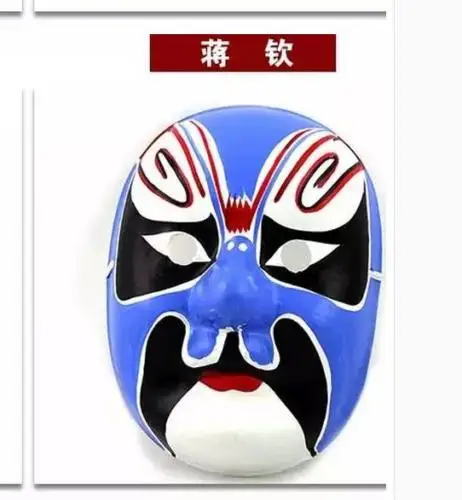 Какую выбрать лучше, чтоб произвести настоящий фурор? Обратите внимание на реалистичные резиновые маски. Они обычно надеваются на голову целиком.
Какую выбрать лучше, чтоб произвести настоящий фурор? Обратите внимание на реалистичные резиновые маски. Они обычно надеваются на голову целиком.
Как правило, в специализированных отделах продаются не только цельные маски, но и отдельные части туловища: уши, носы с бородавками, рога и копыта, страшные кисти с огромными когтями, парики. Они обязательно должны вписываться в общую концепцию образа и дополнять его, а не выбиваться из общей массы.
Самые популярные на сегодня образы на Хэллоуин у парней: Джокер, Мумия, Вурдалак, Зомби, Маньяк, Дьявол. У девушек свои предпочтения: Мертвая Невеста, Черная Вдова, Эльфийка, Монашка, Смерть и даже… Матрешка. Исконно-русский образ стал пользоваться популярностью в Хэллоуин сравнительно недавно. К нему даже маска не понадобится, а яркий грим и цветастый платок с сарафаном – обязательно.
Желаю вам найти свой идеально жуткий стиль на День всех святых, свое второе «Я», которое хотя бы раз в году нужно выпускать наружу порезвиться. Очень хотела бы увидеть, что у вас получилось. Присылайте фото с гримом, в масках и костюмах, а также свои интересные идеи, а может и пожелания для новых тем. Буду ждать новых встреч!
Очень хотела бы увидеть, что у вас получилось. Присылайте фото с гримом, в масках и костюмах, а также свои интересные идеи, а может и пожелания для новых тем. Буду ждать новых встреч!
С уважением, Анастасия Скореева
Создайте маску первого слоя
Что такое маска слоя?
Маскирование слоя — это обратимый способ скрыть часть слоя. Это дает вам больше гибкости при редактировании, чем постоянное стирание или удаление части слоя. Маскирование слоя полезно для создания составных изображений, вырезания объектов для использования в других документах и ограничения редактирования частью слоя.
К маске слоя можно добавить черный, белый или серый цвет. Один из способов сделать это — нарисовать маску слоя.Черный цвет на маске слоя скрывает слой, содержащий маску, поэтому вы можете видеть, что находится под этим слоем. Серый цвет на маске слоя частично скрывает слой, содержащий маску. Белый цвет на маске слоя показывает слой, содержащий маску.
Создать маску слоя
- Выберите слой на панели «Слои».
- Нажмите кнопку «Добавить маску слоя» в нижней части панели «Слои». На выбранном слое появится белая миниатюра маски слоя, открывающая все на выбранном слое.
Добавить черный к маске слоя, чтобы скрыть
Добавление черного к маске слоя скрывает слой, содержащий маску.
- На панели «Слои» убедитесь, что вокруг миниатюры маски слоя есть белая рамка. Если белая граница отсутствует, щелкните миниатюру маски слоя.
- Выберите инструмент «Кисть» на панели инструментов. На панели параметров откройте палитру кистей и выберите размер и жесткость кисти.
- Нажмите D, чтобы установить белый и черный цвета по умолчанию на панели инструментов.Затем нажмите X, чтобы переключить цвета, чтобы черный стал цветом переднего плана.
- Закрасьте изображение, добавив черный цвет к маске слоя. Черный цвет на маске слоя скрывает слой с маской, поэтому вы можете видеть слой ниже или узор шахматной доски, который представляет прозрачность.

Добавьте белый цвет к маске слоя, чтобы открыть
При добавлении белого к маске слоя отображается слой, содержащий маску. Вы можете рисовать белым цветом на маске слоя, чтобы показать содержимое, которое вы ранее скрыли черным на маске слоя.
- Нажмите X, чтобы переключить цвета переднего плана и фона на панели инструментов, чтобы белый стал цветом переднего плана.
- Закрасьте скрытые области изображения. Это добавляет белый цвет к маске слоя, возвращая в поле зрения соответствующие области замаскированного слоя.
Тонкая настройка маски слоя с использованием черного, белого и серого
Переключение между черным и белым цветом во время рисования на маске слоя — это гибкий способ точной настройки края маски. Если вы используете мягкую кисть, края кисти будут наносить оттенки серого, частично скрывая ту часть слоя с маской.
Сохраните свою работу со слоями
- Сохраните изображение в формате .PSD или .TIFF, чтобы сохранить слои и маски слоев для будущего редактирования.
Как нарисовать маску ограждения с помощью трафарета
Введение:
Хотим ли мы отвлечь противника или просто выделить его снаряжение, индивидуальная настройка маски — это растущая тенденция. Впервые появившись в современном фехтовании, он был быстро принят сообществом HEMA. Мы надеемся, что это подробное руководство поможет вам создать надежную и успешную настройку вашего оборудования.
1. Подготовка
Сначала вы должны найти вдохновение, а затем воспроизвести узор на бумаге.
Не забывайте, что ваша маска имеет форму купола, поэтому вам придется откорректировать рисунок.
Также убедитесь, что рисунок подходит для трафарета (2 цвета четко разграничены без цветового оттенка).
2. Создание трафарета
Разместите маску ленты в два слоя: вертикальный и горизонтальный. Из этого получится ваш трафарет.
После размещения ленты нарисуйте сетку. Необычная форма маски может стать причиной нарушения симметрии и пропорций.
Нарисуйте фигуру на маске с помощью сетки.
Когда ваш дизайн будет готов, вы можете увеличить линии фломастером для облегчения вырезания.
Осторожно вырежьте трафарет, оставив ленту там, где она должна быть ЧЕРНОЙ! (вы создаете негативное изображение, изменение цвета — частая ошибка)
3.Покраска
Сначала снимите мягкую подкладку с маски. Затем вставьте в маску лист бумаги формата А4, чтобы защитить внутреннюю сторону.
Используйте аэрозоль для краски на внешней стороне аска. Не переборщите, краска не должна закрывать сетку, иначе вы ничего не увидите.
Подождите 15 минут, чтобы краска высохла, затем удалите малярную ленту и наслаждайтесь работой
PS: Большое спасибо Мишелю Волларо за его помощь и фотографии
Введение в маски — Corel Discovery Center
Добро пожаловать в это введение в маскирование в PaintShop Pro.Маски могут показаться запутанной или ошеломляющей темой, но, рассмотрев несколько примеров, вы увидите, что их довольно легко понять и использовать.
Один из способов представить себе маску — это аналогия с малярной лентой на пустой стене. Фотография — это краска, а лента, наклеенная на стену, предотвращает закрашивание этих участков фотографией.
Или вы можете думать о масках как о окнах. Не маскируемые области — это те части фотографии, которые видны сквозь стену, как окно, пропускающее свет через стену.Части, которые замаскированы, похожи на стену — все, что находится за окном, не видно сквозь стену.
PaintShop Pro поставляется с несколькими установленными масками. И вы можете скачать другие бесплатные маски из приветственной книги. Чтобы получить больше масок, откройте приветственную книгу, выберите Get More в левом меню и затем щелкните вкладку Creative Content . Прокрутите вниз, найдите Creative Content Pack и загрузите.
Давайте рассмотрим несколько примеров масок и различных способов их использования.
Как применять маску
Откройте изображение в рабочем пространстве PaintShop Pro Edit . Перейдите к слоям > Загрузить / сохранить маску > Загрузить маску с диска . Щелкните стрелку раскрывающегося меню, чтобы просмотреть библиотеку доступных масок. В этом примере мы выберем маску цветка.
Черные области маски в конечном итоге закроют изображение. Помните черный = блок! Белые области позволяют изображению просвечивать, создавая эквивалент окна в форме цветка.Оставьте параметры по умолчанию как есть и нажмите Загрузить .
Вот результат: виден центр фотографии, а фон перекрывается, повторяя форму цветка. Для фотографии, на которой объект находится в центре, эта маска хороша для блокировки частей фона, выделения объекта.
Посмотрите на палитру Layers и обратите внимание на изменение структуры слоев. Слой маски появляется над фоновым слоем, и оба слоя помещаются внутри группы слоев.Маски всегда группируются по слою, который был активен при создании маски. А поскольку нет никаких практических причин для размещения маски под фотографией, слой маски нельзя переместить ниже фона.
Маски также могут иметь оттенки серого, что позволяет просвечивать часть изображения. Давайте посмотрим на один из них. Нажмите Отменить , чтобы удалить первую маску. Снова перейдите к Layers > Load / Save Mask > Load Mask From Disk и выберите маску под названием Edge Burst .Эта маска белого цвета в центре, с черным и серыми оттенками по краям.
Результат: все изображение появляется в центре, а по краям имеется как полная, так и частичная прозрачность.
Мы еще раз нажмем Отменить , чтобы удалить эту маску и продемонстрировать творческий способ улучшения этого замаскированного изображения.
Начните с добавления нового растрового слоя над фотографией. Используйте инструмент Flood Fill , чтобы закрасить весь растровый слой в зеленый цвет.Поскольку зеленый слой активен, маска будет применена к зеленому слою, а не к слою фотографии.
Загрузите маску Edge Burst еще раз. На этот раз нужно заблокировать центр зеленого слоя, а не части по краям. Это значит, что черный должен быть в центре, а белый по краям. Щелкните Invert Transparency , чтобы инвертировать черные и белые пиксели.
Зеленый слой остается поверх изображения в виде рамки с некоторыми полупрозрачными областями, а центр изображения просвечивает.
Как применить маску к изображению
В дополнение к маскам, доступным в PaintShop Pro, вы также можете использовать изображение, которое вы создали или нашли сами. В этом примере у нас есть открытое исходное изображение и черно-белое спиральное изображение.
Примечание : вы также можете использовать цветное изображение в качестве маски, хотя PaintShop Pro будет уменьшать его до оттенков серого при использовании для маскирования.
Выделив фотографию, перейдите на Layer > New Mask Layer > From Image .В окне Source выберите изображение спирали. В этом примере данные маски инвертированы так, что будут заблокированы края фотографии, а не центр.
После применения квадратное изображение маски было растянуто по горизонтали, чтобы соответствовать прямоугольной фотографии, что является одной из настроек маски по умолчанию.
Мы можем применить тот же эффект зеленой рамки, что и на предыдущем изображении. Добавьте новый растровый слой и залейте его зеленым цветом. Затем перетащите зеленый слой под группу маски.Зеленый цвет заполняет все черные и серые части перевернутой маски.
Создание масок из палитры слоев
В палитре Layers щелкните значок New Mask Layer для другого способа доступа к параметрам маски. В дополнение к опции From Image есть также опции Hide All и Show All . Они будут подробно продемонстрированы в других уроках этой серии.
Но вкратце: маска Hide All блокирует все изображение, а белую краску можно использовать для возврата тех частей, которые вы хотите показать.С опцией Show All можно использовать черную краску для определения областей, которые нужно заблокировать.
Создание градиентных масок
Маски также можно использовать для создания переходов между 2 или более изображениями. В этом примере открыты две идентичные фотографии: исходная фотография и копия с эффектом цветного стекла из плагина Pic To Painting.
Выделив нарисованное изображение, добавьте новый маскирующий слой Hide All . Затем на маскирующем слое выберите градиент от черного к белому, чтобы применить.Активируйте инструмент Flood Fill , чтобы заполнить маскирующий слой.
Чтобы объединить изображения, выберите исходную фотографию и скопируйте ее ( Ctrl + C ). Затем вернитесь к замаскированному изображению и сделайте всю группу масок активной, щелкнув слой Group — Raster 1 в палитре Layers . Теперь вставьте исходную фотографию ( Ctrl + V ), и вы увидите, что она становится верхним слоем в палитре Layers .
Перетащите слой с фотографией вниз. Исходная фотография теперь появляется под той частью замаскированного изображения, которая была заблокирована, а градиент обеспечивает плавный переход.
Использование масок для создания текстур
Еще одно применение масок — создание текстур. В этом примере открыты два изображения. Изображение маски представляет собой древесную текстуру в оттенках серого. Другое изображение состоит из двух сплошных синих слоев.
Активным темно-синим слоем примените изображение текстуры древесины в качестве маски, как мы делали ранее со спиральным изображением (перейдите к Layer > New Mask Layer > From Image ).В окне Source выберите изображение текстуры древесины). Это создает изображение, которое выглядит как состаренное дерево, окрашенное в синий цвет, позволяя голубому свету просвечивать под темно-синим.
Вы можете настроить непрозрачность слоя, чтобы увидеть, как можно изменить эффект маски. Оставьте это изображение открытым в PaintShop Pro, так как мы будем использовать его позже.
Последний пример демонстрирует, как маски используются в фотоколлажах.
Перейдите к File > New из шаблона и выберите категорию Collage .Прокрутите и выберите один из бесплатных шаблонов, например Shatter01 .
Структура слоев этого шаблона состоит из 4 групп, по одной для каждого открытия фотографии, каждая группа содержит маску над темно-серой формой заполнителя. Маска каждой группы черная с белой формой, которая указывает, где находится соответствующее отверстие для фотографии для этого слоя.
Откройте фотографии, которые вы хотите поместить в коллаж. Выберите первое изображение и скопируйте его, затем перейдите к коллажу и щелкните слой, над которым будет размещено фото.Вставьте первое изображение, затем активируйте инструмент «Выбрать», чтобы переместить или изменить размер фотографии так, чтобы она помещалась в отверстие для фотографии.
Примечание : вы увидите, что слой маски называется «Перетащите изображение 1 под эту маску» , чтобы помочь вам определить, где разместить фотографии в структуре слоя.
Что замечательно в этом, так это то, что независимо от размера фотографий, ни одна фотография не появится в любом месте, кроме ее собственного замаскированного прямоугольника.Без масок было бы очень сложно подогнать эти фотографии к таким неправильным формам, и они бы перекрывали друг друга.
Повторите эти действия с остальными фотографиями, пока ваш коллаж не будет готов.
Для дополнительной креативности воспользуемся изображением текстуры дерева, сделанным ранее. Если вам не нравятся синие цвета, вы можете залить оба слоя другими цветами, например двумя оттенками коричневого. Сохранится замаскированный узор текстуры древесины.
Объедините все слои изображения текстуры дерева в один слой, щелкнув правой кнопкой мыши один из слоев в палитре Layers и выбрав Merge > Merge All (Flatten) .Скопируйте изображение и вернитесь к своему коллажу.
Щелкните слой Template (верхний слой) в палитре Layers , чтобы сделать этот слой активным, вставьте изображение текстуры дерева, затем перетащите слой дерева в самый низ палитры Layers . Возможно, вам потребуется использовать инструмент Pick , чтобы изменить размер и положение изображения текстуры дерева, чтобы оно соответствовало размеру коллажа.
Чтобы изображение текстуры дерева отображалось в качестве границы коллажа, вы можете выполнить одно из следующих действий:
- Щелкните переключатель Visibility (значок глаза) рядом со слоем Template , чтобы отключить видимость.Это дает вам возможность вернуть белую рамку, если вы хотите.
- полностью удалите белую границу в слое Template , используя клавишу Delete или инструмент Eraser .
Это всего лишь несколько примеров того, что вы можете делать с масками в PaintShop Pro. Когда вы научитесь работать с масками, перед вами откроется целый новый мир творческих возможностей!
Основы масок слоя Photoshop для начинающих
Как использовать маску слоя в Photoshop
Настройка документа
Чтобы следовать этому руководству, вам понадобятся два изображения.Поскольку наша цель здесь — просто понять, как работают маски слоев, а не создать законченный шедевр, подойдут любые две фотографии. Вот первое изображение, которое я буду использовать (фотография собаки в ванной из Adobe Stock):
Первое изображение. Фото: Adobe Stock.
А вот и мое второе изображение (котенок с пузырьками, фото из Adobe Stock):
Изображение второе. Фото: Adobe Stock.
Загрузка изображений в Photoshop в виде слоев
Нам нужно поместить оба изображения в один и тот же документ Photoshop, поместив каждую фотографию на отдельный слой.Для этого перейдите в меню File в строке меню в верхней части экрана, выберите Scripts , а затем выберите Load Files into Stack :
Идем в Файл> Сценарии> Загрузить файлы в стек.
Откроется диалоговое окно Загрузить слои . Убедитесь, что для параметра Use установлено значение Files , а затем нажмите кнопку Browse :
Диалоговое окно «Загрузить слои».
При нажатии кнопки «Обзор» открывается окно File Explorer на ПК или окно Finder на Mac (это то, что я здесь использую).Перейдите к расположению ваших изображений на вашем компьютере. Выберите два изображения, которые вы хотите использовать, а затем нажмите OK в окне проводника или Откройте в окне Finder:
Выбор моих изображений.
Вернувшись в диалоговое окно «Загрузить слои», появятся имена выбранных изображений. Нажмите OK , чтобы закрыть диалоговое окно и загрузить изображения в Photoshop:
Щелкните OK, чтобы загрузить изображения.
Photoshop загружает оба изображения в один и тот же документ, и если мы посмотрим на мою панель «Слои», мы увидим каждое изображение на отдельном слое.Обратите внимание, что в моем случае фотография кошки появляется над фотографией собаки (что некоторые могут сказать, что это естественный порядок вещей, но я уверен, что две мои собаки не согласятся):
Панель «Слои», отображающая каждую фотографию на отдельном слое.
Если мы посмотрим в окно моего документа, то вот как отображаются два изображения. Так как фотография кошки находится на выше фотографии собаки на панели «Слои», она отображается на перед фотографией собаки в документе. Фотография собаки немного шире, чем фотография кошки, поэтому мы можем видеть некоторые фотографии собаки, торчащие справа:
Изображения в том виде, в котором они появляются после загрузки в Photoshop.
Переименование слоев (необязательно)
Если мы снова посмотрим на панель «Слои», мы увидим, что Photoshop назвал слои на основе имен файлов изображений. Я собираюсь быстро переименовать свои слои, чтобы мне не приходилось постоянно вводить эти длинные имена файлов. Вы можете пропустить эту часть, если хотите, но переименование слоев — очень хорошая привычка.
Начну со слоя сверху. Чтобы переименовать его, я дважды щелкну на его текущем имени, чтобы выделить его.Затем я введу «Кошка» на клавиатуре для нового имени. Если на вашей фотографии тоже не кошка, вы можете назвать ее как-нибудь иначе:
Переименование верхнего слоя.
Я нажимаю клавишу Tab на клавиатуре, чтобы спрыгнуть вниз и выделить имя слоя под ним:
Нажав Tab, выделите имя нижнего слоя.
Затем я наберу «Собака» в качестве нового имени. Я нажимаю Enter (Win) / Return (Mac) на моей клавиатуре, чтобы принять изменения имени, и теперь оба слоя были переименованы, со слоем «Cat» наверху и слоем «Dog» на дно.Нет ничего проще:
Оба слоя были переименованы.
Перемещение изображений
Последнее, что мне нужно сделать, прежде чем я начну смешивать изображения, — это изменить их положение в документе. Мне нужно переместить фотографию кошки вправо, а фотографию собаки — влево.
Для этого я выберу Photoshop Move Tool на панели инструментов в левой части экрана. Я также мог выбрать инструмент «Перемещение», нажав на клавиатуре букву V :
Выбор инструмента «Перемещение».
Я нажимаю на слой «Кошка» на панели «Слои», чтобы выбрать его и сделать активным:
Выбор слоя «Кошка».
Затем я нажимаю на изображение в документе и перетаскиваю его вправо. Во время перетаскивания я нажимаю и удерживаю клавишу Shift на клавиатуре. Удерживание клавиши Shift ограничивает направление, в котором я могу перемещать слой, что упрощает перетаскивание по прямой горизонтальной линии:
Удерживая Shift, перетащите слой «Кошка» вправо.
Теперь, когда я переместил фотографию кошки вправо, я переместу фотографию собаки влево. Поскольку фотография кошки в настоящее время закрывает большую часть фотографии собаки, я на время отключу слой «Кошка», щелкнув его значок видимости на панели слоев:
Щелкните значок видимости для слоя «Кошка».
Когда слой «Кошка» выключен, я нажимаю на слой «Собака», чтобы выбрать его:
Выбор слоя «Собака».
Затем я щелкаю внутри документа инструментом «Перемещение», нажимаю и удерживаю клавишу Shift и перетаскиваю изображение собаки влево.Шаблон шахматной доски , который мы теперь видим в правой части документа, показывает, как Photoshop представляет прозрачность на слое. Мы видим это, потому что я переместил изображение собаки так далеко влево, что правая сторона слоя теперь пуста, и нет других слоев ниже слоя «Собака», сквозь которые можно было бы увидеть что-либо еще. Это нормально, потому что фотография кошки закроет эту пустую область, как только я ее снова включу:
Удерживая Shift, перетащите слой «Собака» влево.
Теперь, когда оба изображения перемещены на свои места, я снова включу слой «Кошка», еще раз щелкнув его значок видимости (пустой квадрат, где раньше было глазное яблоко) на панели слоев:
Снова включаем слой «Кошка».
И теперь оба изображения снова видны. Фотография кошки по-прежнему закрывает большую часть фотографии собаки, но теперь, когда мы настроили наш документ, давайте узнаем, как мы можем использовать маску слоя, чтобы смешать наши два изображения вместе:
Результат после перестановки изображений.
Что такое маска слоя?
Итак, что именно — это маска слоя и что она делает? Проще говоря, маска слоя — это то, что мы можем добавить к слою, что позволяет нам контролировать прозрачность этого слоя. Конечно, в Photoshop есть и другие способы управления прозрачностью слоя. Параметр Непрозрачность на панели «Слои» — это один из способов регулировки прозрачности. Инструмент Eraser Tool — еще один распространенный способ добавления прозрачности к слою.Так что же делает маски слоев такими особенными?
Хотя параметр «Непрозрачность» на панели «Слои» позволяет нам управлять прозрачностью слоя, он ограничен тем, что он может регулировать прозрачность только для всего слоя в целом . Уменьшите значение Непрозрачности до 50%, и весь слой станет прозрачным на 50%. Уменьшите его до 0%, и весь слой будет полностью скрыт от просмотра.
В некоторых ситуациях это может быть нормально. Но что, если вам нужно, чтобы только часть слоя была прозрачной? Что, если, скажем, вы хотите, чтобы левая сторона слоя была на 100% прозрачной (полностью скрытой), а правая сторона была на 100% видимой, с плавным переходом между ними в середине? То, что я только что описал, является очень распространенной техникой в Photoshop, позволяющей переходить от одного изображения к другому.Но поскольку нам нужно настроить уровень прозрачности разных областей слоя отдельно , а параметр «Непрозрачность» может влиять только на весь слой в целом , этот простой эффект выходит за рамки того, что может сделать параметр «Непрозрачность».
Опция непрозрачности слоя
Чтобы показать вам, что я имею в виду, давайте попробуем смешать наши два изображения вместе, используя параметр «Непрозрачность» на панели «Слои». Щелкните верхний слой, чтобы выбрать его, в моем случае это слой «Кошка»:
Выбор верхнего слоя.
Параметр «Непрозрачность» находится в правом верхнем углу панели «Слои». По умолчанию установлено значение 100%, что означает, что слой полностью виден в документе. Снизим до 70% :
Понижение непрозрачности верхнего слоя до 70%.
Вот и результат. Уменьшение непрозрачности моего слоя «Кошка» приводит к тому, что изображение кошки выглядит блеклым в документе, позволяя изображению собаки под ним (а также узору в виде шахматной доски справа от изображения собаки) частично просвечивать.Тем не менее, поскольку параметр «Непрозрачность» влияет на весь слой в целом, все изображение кошки выглядит блеклым. Мне нужен был плавный переход от одного изображения к другому, но все, что я получил, это нижний слой, видимый через верхний слой:
Результат после снижения непрозрачности верхнего слоя до 70%.
Если мы уменьшим значение Непрозрачности до 0% :
Понижение непрозрачности верхнего слоя до 0%.
Все, что мы в итоге делаем, это полностью скрываем верхний слой.Опять же, это потому, что значение непрозрачности влияет на весь слой в целом. Невозможно настроить разные части слоя отдельно:
Результат после снижения непрозрачности до 0%.
Поскольку параметр «Непрозрачность» не даст желаемого результата, давайте вернем его к 100% :
Увеличение значения непрозрачности до 100%.
Это возвращает верхнее изображение в поле зрения и возвращает нас туда, откуда мы начали:
Оба изображения снова видны.
Непрозрачность слоя и заливка в Photoshop
Ластик
Теперь, когда мы рассмотрели параметр «Непрозрачность», давайте посмотрим, может ли инструмент Photoshop Eraser Tool дать нам лучшие результаты. В отличие от параметра «Непрозрачность», который влияет на весь слой сразу, инструмент «Ластик» Photoshop позволяет легко настраивать прозрачность различных частей слоя по отдельности. Это потому, что Eraser Tool — это не что иное, как кисть, и чтобы использовать ее, мы просто перетаскиваем кисть на любые области, которые хотим удалить.
Поскольку инструмент «Ластик» настолько прост и интуитивно понятен (все знают, что такое ластик), он обычно является одним из первых инструментов, к которым мы обращаемся при изучении Photoshop. И это прискорбно, потому что у Eraser Tool есть один серьезный недостаток. Как следует из названия, инструмент Eraser Tool работает путем стирания (удаления) пикселей изображения. И как только эти пиксели исчезнут, вернуть их уже невозможно.
В Photoshop это называется деструктивным редактированием , потому что оно приводит к постоянному изменению исходного изображения.Если позже нам понадобится восстановить часть области, которую мы стерли с помощью Eraser Tool, нет простого способа сделать это. Часто наш единственный выход на этом этапе — повторно открыть исходное изображение (при условии, что оно у вас все еще есть) и начать работу заново.
Сохраняя нашу работу
Давайте посмотрим на Eraser Tool в действии. Но прежде чем мы это сделаем, мы быстро сохраним наш документ. Таким образом, когда мы закончим с Eraser Tool, мы сможем легко вернуться в исходное состояние нашего документа.Чтобы сохранить его, перейдите в меню File вверху экрана и выберите Save As :
.Переход к файлу> Сохранить как.
Откроется диалоговое окно «Сохранить как». Назовите документ как угодно. Я назову свой «Понимание масок слоя» и сохраню его на рабочий стол. Убедитесь, что вы установили Format на Photoshop , затем нажмите кнопку Save :
Опции «Сохранить как».
Теперь, когда мы сохранили документ, я выберу инструмент «Ластик» на панели инструментов.Я также мог выбрать его, нажав на клавиатуре букву E :
Выбор инструмента «Ластик».
Выбрав инструмент «Ластик», я Щелкните правой кнопкой мыши (Win) / , удерживая нажатой клавишу «Control» (Mac) внутри документа, чтобы открыть инструмент выбора предустановок кисти , где я могу настроить размер и жесткость кисти с помощью ползунков вверху. Чтобы смешать одно изображение с другим, обычно лучше всего подходит большая кисть с мягкими краями, поэтому я увеличу размер кисти примерно до 490 пикселей и уменьшу жесткость до 0% .Возможно, вам придется выбрать другой размер кисти в зависимости от размера ваших изображений:
Установка размера и жесткости ластика.
Затем, не снимая выделения с моего слоя «Кошка» на панели «Слои», я щелкаю и перетаскиваю с помощью инструмента «Ластик» по части изображения кошки, чтобы стереть эти области и начать смешивать ее с изображением собаки под ним. Уже сейчас все выглядит намного лучше, чем с параметром «Непрозрачность». Стираются только те части изображения кошки, которые я перетаскиваю.Остальная часть изображения остается полностью видимой:
Стираем часть фотографии кошки, чтобы открыть фотографию собаки за ней.
Я продолжу стирать большую часть изображения кошки, чтобы смешать ее с изображением собаки, и вот результат. Как мы видим, инструмент Eraser Tool позволил легко совместить две фотографии:
Результат с использованием Eraser Tool.
Но вот проблема с Eraser Tool. Я собираюсь на мгновение скрыть изображение собаки, щелкнув значок видимости слоя «Собака» на панели «Слои»:
Отключение слоя «Собака».
Это позволяет нам увидеть в документе только изображение моей кошки и посмотреть, что произошло. Все области, которые я перетащил с помощью Eraser Tool, теперь исчезли. Образец шахматной доски на их месте говорит нам, что эти части изображения теперь пусты. Если позже я пойму, что стер слишком большую часть изображения кошки и мне нужно вернуть часть его обратно, мне не повезло. Как только эти пиксели были удалены, они исчезли навсегда:
Инструмент «Ластик» безвозвратно удалил части изображения.
Конечно, на данный момент я мог бы просто отменить мазки кистью, чтобы восстановить удаленные области. Но так будет не всегда. Photoshop дает нам лишь ограниченное количество отмен, поэтому, если бы я проделал больше работы с документом после стирания пикселей, я, возможно, не смогу вернуться достаточно далеко в истории моего документа, чтобы отменить его. Кроме того, как только мы закроем документ, мы потеряем нашу историю файлов, а это означает, что в следующий раз, когда мы откроем документ для продолжения работы, Photoshop не будет записывать наши предыдущие шаги и не сможет их отменить.
Восстановление изображения
К счастью, в этом случае мы спланировали заранее и сохранили наш документ перед использованием Eraser Tool. Чтобы вернуть документ к тому, как он выглядел до того, как мы стерли все пиксели, все, что нам нужно сделать, это перейти в меню File вверху экрана и выбрать Revert :
Переход к файлу> Вернуть.
Это возвращает документ к тому состоянию, в котором он выглядел в последний раз, когда мы его сохраняли, восстанавливая пиксели в верхнем изображении:
Верхнее изображение восстановлено.
Прокрутка все еще продолжается? Загрузите это руководство в формате PDF!
Добавление маски слоя
До сих пор мы видели, что параметр «Непрозрачность» на панели «Слои» может влиять только на целые слои одновременно, а инструмент «Ластик» вызывает необратимые повреждения изображения. Посмотрим, может ли маска слоя дать нам лучшие результаты.
Мы хотим смешать верхнее изображение со слоем под ним, это означает, что нам нужно скрыть часть верхнего слоя, чтобы позволить нижнему слою просвечивать. Первое, что нам нужно сделать, это выбрать верхний слой на панели «Слои» (если он еще не выбран):
Выбор верхнего слоя.
Затем, чтобы добавить маску слоя к выбранному слою, мы просто щелкаем значок Добавить маску слоя (прямоугольник с кругом посередине) в нижней части панели слоев:
Щелкните значок «Добавить маску слоя».
С изображениями в документе ничего не произойдет, но если мы снова посмотрим на панель «Слои», то увидим, что верхний слой теперь показывает миниатюру маски слоя справа от миниатюры предварительного просмотра:
На выбранном слое появится миниатюра маски слоя.
Так же просто, как черно-белое (и серое)
Обратите внимание, что миниатюра маски слоя заполнена белым цветом . Почему белый? Почему не черный, красный или синий? Ну, причина, по которой он не заполнен красным или синим, заключается в том, что маски слоя — это изображений в оттенках серого . Изображение в градациях серого — это изображение, в котором используются только черный, белый и различные промежуточные оттенки серого. Он не может отображать другие цвета.
Многие люди думают о изображениях в градациях серого как о черно-белых изображениях.Но на самом деле большинство черно-белых фотографий на самом деле являются фотографиями в градациях серого, а не черно-белыми, поскольку настоящая «черно-белая» фотография будет содержать только , только чисто черного и чисто белого цвета, без других оттенков серого, и это сделает довольно странно выглядящее изображение.
Итак, поскольку маски слоя являются изображениями в градациях серого, это объясняет, почему маска слоя не заполнена красным или синим цветом. Но почему белый? Почему не черный или серый? Ну, мы используем маску слоя для управления уровнем прозрачности слоя.Обычно мы используем его для независимой настройки прозрачности различных областей слоя (в противном случае мы просто использовали бы параметр «Непрозрачность» на панели «Слои», которую мы рассматривали ранее).
Но по умолчанию, когда мы впервые добавляем маску слоя, Photoshop сохраняет весь слой полностью видимым. Он делает это, заполняя маску слоя белым цветом. Почему белый? Это связано с тем, что маска слоя работает так, что она использует white для представления областей слоя, которые должны оставаться на 100% видимыми в документе.Он использует черный для представления областей, которые должны быть 100% прозрачными (полностью скрытыми). Кроме того, он использует различные оттенки серого между ними для представления частичной прозрачности , причем области, заполненные более темными оттенками серого, кажутся более прозрачными, чем области, заполненные более светлыми оттенками.
Другими словами, с масками слоя мы используем белый цвет для , чтобы показать содержимого слоя, черный для , чтобы скрыть их, и серый для , чтобы частично показать или скрыть .Вот и все!
Поскольку моя маска слоя в настоящее время заполнена белым цветом, а белый цвет на маске слоя представляет области слоя, которые видны на 100%, все мое изображение на слое «Кошка» полностью видно в документе:
Изображение кошки видно на 100% с маской слоя, заполненной белым.
Давайте посмотрим, что произойдет, если мы заполним маску слоя черным . Обратите внимание, что на панели «Слои» миниатюра маски слоя имеет белую границу выделения вокруг нее.Это потому, что слой и его маска слоя — это две разные вещи, и граница выделения вокруг миниатюры маски слоя говорит нам, что в данный момент выбрана маска, а не сам слой. Если вы не видите границы выделения вокруг миниатюры маски слоя, щелкните миниатюру, чтобы выбрать ее:
Граница выделения вокруг миниатюры говорит нам, что маска слоя выбрана.
Затем, чтобы заполнить маску слоя черным, перейдите в меню Edit вверху экрана и выберите Fill :
Идем в Edit> Fill.
Откроется диалоговое окно «Заливка» Photoshop. Измените параметр Contents вверху на Black , затем нажмите OK :
Изменение «Содержание» на «Черный» в диалоговом окне «Заливка».
Вернувшись на панель слоев, мы видим, что миниатюра маски слоя теперь заполнена сплошным черным цветом:
Панель «Слои», на которой отображается эскиз маски, заполненный черным цветом.
Поскольку черный цвет на маске слоя представляет области на слое, которые являются 100% прозрачными, заполнение всей маски слоя черным цветом приводит к тому, что содержимое слоя (моя фотография кошки) полностью скрывается от просмотра.Это дает нам такой же результат, как если бы мы снизили опцию Opacity на панели Layers до 0%:
Изображение кошки исчезает после заполнения маски слоя черным цветом.
Что делать, если мы заливаем маску слоя серым? Давайте попробуем. Я вернусь в меню Edit и снова выберу Fill :
Снова идем в Edit> Fill.
Когда снова появится диалоговое окно «Заливка», я изменю параметр Contents с черного на 50% серый , затем нажму OK :
Изменение «Содержание» на «50% серого».
Вернувшись на панель «Слои», мы видим, что моя миниатюра маски слоя теперь заполнена 50% серым (оттенок серого прямо между чистым черным и чистым белым):
Панель «Слои», на которой отображается эскиз маски, залитый серым цветом.
Поскольку серый цвет на маске слоя представляет области частичной прозрачности на слое, и мы специально залили маску 50% серого, моя фотография кошки теперь отображается в документе на 50% прозрачной, что дает нам такой же результат, как если бы мы снизили Вариант непрозрачности до 50%:
Результат после заполнения маски слоя 50% серым.
Давайте восстановим изображение до 100% видимости, снова перейдя в меню Edit и выбрав Fill :
Последний раз переходим в меню «Правка»> «Заливка».
Когда появится диалоговое окно «Заливка», измените параметр Contents на White , затем щелкните OK :
Изменение «содержания» на «белое».
Заливает нашу маску слоя белым цветом, как это было изначально:
Маска слоя снова заполняется белым цветом.
И изображение на слое снова видно на 100%:
Результат после заливки маски слоя белым цветом.
Разрушающее и неразрушающее редактирование
Пока что маски слоя не казались чем-то особенным. Фактически, как мы видели, заполнение маски слоя полностью сплошным белым, черным или серым цветом дает тот же результат, что и использование параметра «Непрозрачность» на панели «Слои». Если бы это было все, что могли бы сделать маски слоя, не было бы необходимости в масках слоя, поскольку параметр «Непрозрачность» быстрее и проще в использовании.
Но маски слоев в Photoshop намного мощнее этого. На самом деле, у них больше общего с инструментом «Ластик», чем с параметром «Непрозрачность». Как и инструмент «Ластик», маски слоя позволяют легко отображать и скрывать различные области слоя независимо друг от друга.
Но вот важное отличие. В то время как инструмент «Ластик» безвозвратно удаляет области изображения, маски слоя просто скрывают эти области из поля зрения. Другими словами, Eraser Tool выполняет деструктивных изменений изображений; маски слоя делают это неразрушающим образом .Посмотрим, как это работает.
Во-первых, давайте еще раз убедимся, что выбрана наша маска слоя, а не сам слой. Вы должны увидеть белую границу выделения вокруг миниатюры маски:
Убедитесь, что выбрана маска, а не слой.
Кисть
Ранее я упоминал, что Eraser Tool — это кисть. С масками слоя мы не используем сам инструмент Eraser Tool, но мы и используем кисть. Фактически, мы используем Photoshop Brush Tool .Я выберу его на панели инструментов. Вы также можете выбрать Brush Tool, нажав на клавиатуре букву B :
Выбор инструмента «Кисть».
Поскольку мы хотим использовать инструмент «Кисть», чтобы скрыть области слоя, который мы закрашиваем, и знаем, что на маске слоя черный цвет представляет области, которые скрыты, нам нужно закрасить черным . Photoshop использует текущий цвет переднего плана в качестве цвета кисти. Но по умолчанию, когда у нас выбрана маска слоя, Photoshop устанавливает цвет переднего плана на , белый , а не черный.
Мы можем видеть наши текущие цвета переднего плана и фона в цветовых образцах в нижней части панели инструментов. Обратите внимание, что цвет переднего плана (образец в верхнем левом углу) установлен на белый, а цвет фона (образец в правом нижнем углу) установлен на черный. Это цвета по умолчанию при работе с масками слоя:
Текущие цвета переднего плана (вверху слева) и фона (внизу справа).
Чтобы установить цвет переднего плана на черный, все, что нам нужно сделать, это поменять местами текущие цвета переднего плана и фона, и самый простой способ сделать это — нажать на клавиатуре букву X .Это устанавливает цвет переднего плана и цвет нашей кисти на черный:
Нажатие X, чтобы поменять местами цвета переднего плана и фона.
Все, что нам нужно сделать, это установить размер и жесткость кисти. Как и в случае с инструментом «Ластик», я Щелкните правой кнопкой мыши (Win) / , удерживая нажатой клавишу «Control» (Mac) внутри документа, чтобы быстро открыть средство выбора предустановок кисти в Photoshop. Затем я воспользуюсь ползунком Size вверху, чтобы установить размер кисти того же размера, который я использовал с инструментом Eraser Tool (около 490 пикселей), и перетащу ползунок Hardness до конца влево (значение 0%), чтобы придать кисти красивые мягкие края:
Установка размера и жесткости кисти.
Покраска черным цветом для скрытия областей
Затем, используя черный цвет кисти, я начну закрашивать примерно те же области, что и с помощью Eraser Tool. Поскольку я рисую на маске слоя, а не на самом слое, мы не видим цвет кисти во время рисования. Вместо этого, поскольку я рисую черным цветом, а черный цвет скрывает области на маске слоя, области, которые я закрашиваю, скрыты от просмотра:
Закрашивание черным цветом на маске слоя, чтобы скрыть части изображения.
Я продолжу скрывать большую часть изображения кошки, закрашивая большее количество областей черным, пока не получу результат, аналогичный тому, что я достиг с помощью Eraser Tool:
Закрашивает большую часть верхнего изображения.
На этом этапе разница между маской слоя и инструментом «Ластик» не так очевидна. Оба они позволили мне совместить два моих изображения вместе, скрыв части верхнего слоя, и оба дали мне похожие результаты. Тем не менее, как мы видели ранее, Eraser Tool безвозвратно удалял области, которые я стер. Давайте внимательнее посмотрим, что произошло с маской слоя.
Во-первых, давайте еще раз посмотрим на миниатюру маски слоя на панели «Слои», где мы видим, что она больше не заполнена сплошным белым цветом.Некоторые из них остаются белыми, но мы также можем видеть области, которые мы нарисовали на нем черным:
Миниатюра маски слоя теперь содержит и белый , и черный .
Просмотр маски слоя
Важно понимать, что миниатюра маски слоя на панели «Слои» не является самой маской слоя. Миниатюра служит просто для того, чтобы дать нам возможность выбрать маску слоя, чтобы мы могли работать с ней, и чтобы показать нам небольшой предварительный просмотр того, как выглядит полноразмерная маска слоя.
Чтобы просмотреть фактическую маску слоя в документе, нажмите и удерживайте клавишу Alt (Win) / Option (Mac) на клавиатуре и щелкните миниатюру маски слоя :
Удерживая Alt (Win) / Option (Mac) и щелкнув миниатюру маски.
Это временно скрывает наше изображение и заменяет его маской слоя, давая нам лучшее представление о том, что мы сделали. В моем случае белая область справа — это место, где моя фотография кошки остается видимой на 100%.Области, которые я закрасил черным, — это области, в которых изображение моей кошки теперь прозрачно на 100%, что позволяет просвечивать фото собаки под слоем.
И поскольку я рисовал кистью с мягкими краями, мы видим эффект растушевки вокруг черных областей, создавая узкие градиента , которые плавно переходят от черного к белому. Поскольку мы знаем, что серый цвет на маске слоя создает частичную прозрачность, а более темные оттенки серого кажутся более прозрачными, чем более светлые оттенки, эти градиенты от темного к светлому между черным (100% прозрачным) и белым (100% видимым) областями позволяют мне два изображения для плавного перехода вместе:
Просмотр фактической маски слоя в документе.
Чтобы скрыть маску слоя и вернуться к изображению, еще раз нажмите и удерживайте Alt (Win) / Option (Mac) на клавиатуре и щелкните миниатюру маски слоя :
Удерживая Alt (Win) / Option (Mac) и снова щелкнув миниатюру маски.
И вот мы снова видим наши изображения:
Маска слоя снова скрыта от просмотра.
Отключение маски слоя
Мы также можем отключить маску слоя в документе.Чтобы отключить маску, нажмите и удерживайте клавишу Shift на клавиатуре и щелкните миниатюру маски слоя . Большой красный X появится на миниатюре, сообщая вам, что маска временно отключена:
Удерживая Shift, щелкните миниатюру маски слоя.
Когда маска слоя отключена, мы больше не видим ее эффекты в документе, и именно здесь разница между инструментом «Ластик» и маской слоя становится очевидной.Помните, что инструмент Eraser Tool безвозвратно удалял области изображения. Однако, как мы видим, маска слоя этого не сделала. Все, что сделала маска слоя, это скрыла этих областей из поля зрения. Когда мы выключаем маску, возвращается все изображение на слое:
Отключение маски слоя делает все изображение на слое видимым на 100%.
Чтобы снова включить маску и снова скрыть эти области, нажмите и удерживайте Shift и еще раз щелкните на миниатюре маски слоя . Красный X на эскизе исчезнет, как и области изображения, закрашенные черным:
.При повторном включении маски слоя области снова скрываются.
Покраска белым для восстановления скрытых областей
Поскольку маска слоя просто скрывает, а не удаляет области на слое, а наше исходное изображение все еще там, легко вернуть любые области, которые были ранее скрыты. Мы знаем, что white на маске слоя делает эти области 100% видимыми, поэтому все, что нам нужно сделать, это закрасить любые области, которые мы хотим восстановить, белым цветом.
Чтобы изменить цвет кисти с черного на белый, нажмите на клавиатуре букву X , чтобы вернуть цвета переднего плана и фона к значениям по умолчанию.Это устанавливает цвет переднего плана (и цвет кисти) на белый:
Нажатие X, чтобы поменять цвет переднего плана (верхний левый образец) обратно на белый.
Затем, не снимая выделения с маски слоя и белого цвета кисти, просто закрасьте любые области, которые были ранее скрыты, чтобы сделать их видимыми. В моем случае я закрашу лапу собаки в центре внизу, чтобы скрыть ее, и покажу на ее месте изображение кошки:
Восстановление фото кота в центре внизу, закрашивая маску белым цветом.
Опять же, поскольку мы рисуем на маске слоя, а не на самом изображении, мы не видим цвет кисти во время рисования. Чтобы лучше понять, что я сделал, я просматриваю свою маску слоя в документе, нажав и удерживая Alt (Win) / Option (Mac) на клавиатуре и нажав на миниатюру маски слоя , так же, как и раньше.
Теперь, когда сама маска слоя видна, мы видим, насколько легко было восстановить верхнее изображение в этой области. Несмотря на то, что я ранее закрасил его черным, чтобы скрыть фотографию кошки из поля зрения, все, что мне нужно было сделать, чтобы восстановить ее, это закрасить ту же область белым цветом:
Закрашивание области белым цветом — все, что нужно для восстановления изображения на верхнем слое.
Инструменты Острый нож для моделирования (скальпель), два вида пинцета с острыми поверхностями для захвата, позволяющими точность, несколько деревянных палочек с разными наконечниками (закругленными, заостренными), водорастворимый маркер, малярный скотч | ||
Угол наклона и свойства краски При рисовании помните об этих простых правилах: сохраняйте прямой угол между аэрографом (аэрографом) и поверхностью, которую вы рисуете.Краска следует разбавлять водой немного больше, чем при обычной окраске, но при этом не должно получаться слишком толстое покрытие. слой. | ||
Проблемные цвета Для некоторых цветов может быть труднее достичь полной непрозрачности, независимо от качества краски и т. Д. Нанесите такую краску перед другими цветами, чтобы убедиться, что вы достигли желаемой непрозрачности, а слой не слишком толстый. | ||
Подготовка масок Маски не должны растягиваться в процессе подачи заявки, поскольку они гибкие, и это может вызвать деформацию. При необходимости удалите всю маску и нанесите ее снова. После размещения на модели, поверхность маски должна быть адаптирована к поверхности модели, отслеживая все углубления с помощью заостренной деревянной палочки. | ||
Методы окраски Старайтесь не наносить два слоя цвета по краям маски. Вместо этого нанесите один цвет перед покраской. правильный камуфляж и нанесите другой цвет после того, как маска снова наденет. В противном случае покрытие в областях, покрытых маской, может быть слишком толстым, и после снятия маски края более светлый цвет может стать видимым. | ||
Когда маски лучше декалей? Наклейки, которые легче всего наносить, обычно изготавливаются на относительно толстой прозрачной пленке, поэтому поверхность часто нужно тщательно полировать. Тонкая пленка, напротив, склонна к морщинистые и не могут быть легко размягчены жидким смягчителем.Рисование с использованием масок позволяет намного проще и проще продемонстрировать мелкие детали, такие как заклепки, тонкие линии и т. Д. с гораздо лучшим эффектом. | ||
Также стоит вспомнить 1. Детали модели рекомендуется мыть в горячей воде с добавлением моющего средства. Очистка поверхности и загрунтовать подготовительным покрытием (например,г. Gunze Surfacer 1200, белая база Tamiya) резко улучшает адгезию краски, что важно для маскировки. 2. Обязательно закройте оставшуюся часть модели должным образом. При рисовании аэрограф, краска может попасть на непокрытые части модели, и это может быть особенно заметен на светлом фоне. 3. Не наносить верхний слой краски. Образовавшуюся кромку будет сложно удалить. 4. Края на стыке цветов, нанесенных с маскировкой, можно обработать наждачной бумагой (зернистость 2000-2500). | ||
Нанесите белый цвет Перед нанесением надлежащего камуфляжа (в данном случае голубого) место, предназначенное для эмблемы должен быть окрашен в белый цвет. | ||
Подготовьте маску Montex Используйте маркер, чтобы нарисовать прямые линии на эмблеме для ориентации.Нанесите кусок Пленка Montex для эмблемы, чтобы можно было нарисовать звезду и круг. | ||
Нанесите цвет камуфляжа | ||
Нанесите темно-синий цвет. Нанесите внешнюю часть маски по кругу, помня о линиях маркера.Удалить снимите пленку вокруг звезды и замаскируйте остальную часть эмблемы малярным скотчем или пленкой Montex. Нанесите темно-синюю краску. | ||
Нанесите белый цвет Перед нанесением правильного камуфляжа, в зависимости от выбранного рисунка Люфтваффе, пятно обозначенный для эмблемы должен быть окрашен в белый цвет. | ||
Подготовьте маску Montex Нарисуйте прямые контрольные линии на эмблеме, чтобы части можно было сложить точно манера. Нанесите кусок пленки Montex, чтобы можно было нарисовать крест. | ||
Нанесите цвет камуфляжа | ||
Размещение черных областей Удалите часть маски, которая закрывает области, которые должны быть окрашены в черный цвет, и нанесите маску вокруг крест, затем нанесите черную краску. | ||
Нанесите белый цвет Перед нанесением надлежащего камуфляжа (в данном случае черного) место, предназначенное для эмблемы должен быть окрашен в белый цвет. | ||
Подготовьте маску Montex Нарисуйте прямые контрольные линии на эмблеме, чтобы части можно было сложить точно манера. Нанесите часть пленки Montex, чтобы эмблему можно было воссоздать. | ||
Цвет камуфляжа Нижняя поверхность одного крыла должна быть черной, а нижняя поверхность другого — черного цвета. ярко-голубой. | ||
Размещение остальных цветов Удалите маску, закрывающую участки, которые должны быть окрашены в желтый цвет, и нанесите краску. Не забудьте замаскировать остальная часть элемента хорошо. Затем замаскируйте желтую область и нанесите синюю краску. Красный должен быть применяется как последний цвет. | ||
Нанесите белый цвет Перед нанесением правильного камуфляжа (в данном случае зеленого) место, предназначенное для эмблемы должен быть окрашен в белый цвет. | ||
Подготовьте маску Montex Перенесите контур круга на модель (часть, закрывающую белую область эмблемы). | ||
Нанесите цвет камуфляжа.Нанесите красную краску. | ||
Нанесите правильный камуфляжный цвет После того, как закрасьте красную область, нанесите правильный камуфляжный цвет. | ||
Нанесите цвет камуфляжа Перед покраской необходимо нанести правильный цвет камуфляжа. | ||
Подготовьте маску Montex Нанесите всю эмблему на модель, включая дополнительную полосу пленки, которая удерживает всю эмблема вместе. | ||
Нанесите цвет эмблемы | ||
Цвет камуфляжа Перед раскрашиванием букв необходимо нанести соответствующий цвет камуфляжа. | ||
Подготовьте маску Montex Перенесите узор в нужное место на модели. | ||
Нанесите желаемый цвет кодовой последовательности | ||
Как сделать фон прозрачным в Photoshop
Узнайте, как сделать фон прозрачным в Photoshop, и откройте для себя более быструю альтернативу в редакторе Shutterstock.
Есть много способов вырезать объект или удалить фон из изображения. Многие начинают с фотошопа. Два популярных метода маскирования в Photoshop используют инструменты выделения, такие как Magic Wand, Lasso, а также режим Select и Mask. Между тем, режим быстрой маски использует кисть для рисования фона.
Эти методы можно использовать для более сложного удаления фона, но иногда вам нужен быстрый и простой вариант для удаления фона. Если вы ищете бесплатную и простую альтернативу Photoshop, мы покажем вам, как Shutterstock Editor может помочь вам сделать фон прозрачным за несколько простых шагов.
Метод 1. Инструменты и маски выделения
Шаг 1. Использование инструмента Magic Wand Tool
Выберите Magic Wand Tool в окне «Инструменты». Начните с 20% Допуск в меню Опции .
При необходимости измените допуск, чтобы добавить новые области к выделению.Вы можете добавить к выделению с помощью Magic Wand, удерживая Shift и щелкая в другой области. Вы можете вычесть из выделенного, удерживая Опция и щелкнув область, которую вы не хотите включать.
Шаг 2. Используйте инструмент «Лассо» для точной настройки выделения
Когда у вас есть грубый выбор объекта или фона, используйте инструмент Lasso для точной настройки краев. Удерживайте Shift и перетащите, чтобы добавить к выделению.
Существует три варианта инструмента «Лассо». Вы найдете их, нажав и удерживая лассо в меню «Инструменты»:
- Лассо — Щелкните и перетащите курсор, чтобы отрисовать выделение от руки.
- Polygonal Lasso — Создание многоугольной области выделения путем добавления точек к форме выделения.
- Магнитное лассо — автоматическое добавление к выделению путем обводки области.
На изображении выше обратите внимание, как выделение переходит в сумку. Я использовал Лассо, удерживая Shift , и нарисовал небольшую область, чтобы заново выделить этот край. Чтобы зафиксировать выделение, убегающее из мешка, я возьму Option и сделаю то же самое, чтобы удалить эту область выделения.
Шаг 3. Используйте панель «Выделение и маска» для уточнения выделения
Когда вы будете удовлетворены грубым выбором, нажмите кнопку Select and Mask в меню параметров в верхней части экрана.Или нажмите Command + Option + R , чтобы открыть окно.
Поиграйте с настройками Global Refinement, чтобы получить более плавный выбор.В разделе Global Refinements начните со следующих настроек для большого изображения с высоким разрешением:
- Smooth : 3
- Feather : .3px
- Shift Edge : -20
Это сделает выделение более плавным, смягчит края и слегка сузится, чтобы уменьшить любое отражение фона.Вот что я имею в виду:
Если вы застряли, лучше всего нажать Отмена и исправить выбор вручную, используя Magic Wand или Lasso, а затем вернуться в окно Select and Mask.
Шаг 4. Создайте маску слоя для удаления фона
В разделе Output Settings внизу окна Select and Mask выберите Layer Mask из списка. Окно закроется, а слой с вашим объектом будет иметь маску, скрывающую фон.Затем вы можете активировать или деактивировать маску, щелкнув правой кнопкой мыши значок маски слоя в окне «Слои».
Когда маска слоя активирована, фон становится прозрачным.Метод 2: Быстрая маска
В этом методе используется инструмент Quick Mask в Photoshop. Это способ быстро создать маску с помощью кисти. Подобно рисованию на маске слоя, вы будете переключать цвета переднего плана, чтобы добавить или удалить из маски.
Активируйте быструю маску с помощью кнопки в нижней части окна «Инструменты».
Включите / выключите режим быстрой маски в нижней части панели инструментов или просто нажмите Q.Затем активируйте инструмент кисти (B) . В режиме быстрой маски на палитре отображаются только два цвета: черный, используемый для скрытия содержимого, и белый, используемый для отображения содержимого. Идея состоит в том, чтобы закрасить фон — ту часть, которую вы хотите удалить — черным цветом. Область, которую вы закрашиваете, станет красной.
В режиме быстрой маски области, которые вы закрашиваете, станут красными, показывая вам выделение.Совет: Чтобы сделать большие выделения быстрее, используйте кисть большого размера и щелкните один раз в качестве отправной точки в области, которую нужно исключить.Затем, удерживая Shift, щелкните следующую точку. Это заполнит пространство между ними по прямой линии.
Чтобы сделать маску более детальной, просто увеличьте масштаб и уменьшите размер кисти, чтобы закрасить или округлить меньшие углы и кривые.Теперь вы можете переключаться между режимом быстрой маски и стандартным режимом редактирования, нажимая на клавиатуре Q . Это покажет вам живой выбор.
Если вы хотите продолжить работу, просто нажмите Q, чтобы вернуться в режим быстрой маски и продолжить работу.Когда вы довольны выбором, нажмите кнопку «Добавить маску слоя» в нижней части окна «Слои», чтобы замаскировать фон.
Альтернативы удалению фона в Photoshop
Если вам нужно выполнить только базовые задачи дизайна, например, удаление фона, Photoshop может не подойти. Это дорого и сложно научиться. Вот несколько простых в использовании альтернатив:
- Powerpoint имеет инструмент под названием Remove Background , который запускает вас с выбора объекта переднего плана, замаскированного от фона.У вас также есть возможность добавлять или удалять определенные части.
- Бесплатные веб-сайты — Существует множество бесплатных приложений и веб-сайтов, которые позволяют пользователям вручную удалять фон. Хотя они могут быть простыми в использовании, к минусам относятся проблемы с надежностью и точностью, а также отсутствие безопасности системы.
- Shutterstock Editor — Средство удаления фона в редакторе позволяет легко вырезать формы и элементы из изображения. Со всеми другими инструментами дизайна в приложении вы можете создать профессиональный дизайн за половину шагов и с гораздо меньшими хлопотами.
Как удалить фон в редакторе
Shutterstock Editor — отличная альтернатива всему вышеперечисленному — мощный бесплатный инструмент для редактирования с новой функцией удаления фона.У вас есть не только прямой доступ ко всей библиотеке изображений Shutterstock и тщательно подобранным коллекциям, вы также можете настроить лицензионное изображение перед загрузкой.
Если вы следовали описанному выше методу быстрой маски, все будет просто. Если вы сочли его слишком техническим, вы будете счастливы, что этот инструмент так же прост, как перетаскивание курсора. С помощью трех простых шагов вы быстро удалите фон с любого изображения:
- Найдите и выберите изображение
- Используйте инструмент «Удалить фон»
- Загрузите лицензионный образ
Чтобы начать работу, откройте редактор в своем браузере.Найдите и выберите изображение, затем нажмите Удалить фон в разделе Инструменты изображения в правой части окна.
Хорошая маленькая собачка, изображение от Пола СтивенаПросто нажмите кнопку — Удалить и закрасьте фон. Это уберет фон. Чтобы изменить выделение, нажмите + Добавить и нарисуйте внутри объекта, который хотите сохранить. Уменьшите размер кисти с помощью ползунка Размер кисти , чтобы получить более подробную информацию, или увеличьте его, чтобы блокировать большие участки за раз.
В желтой области отображается предварительный просмотр того, что будет удалено.Между каждым шагом программа будет настраиваться и показывать вам результаты. Часть, которую нужно удалить, будет выделена желтым цветом. Когда вас устраивает предварительный просмотр, просто нажмите Применить .
Теперь вы можете загрузить полностью лицензированное изображение с удаленным фоном, чтобы использовать его где угодно. Убедитесь, что вы сохранили его как PNG, чтобы сохранить прозрачность.
Для получения дополнительных уроков и техник продолжайте читать:
Фон обложки через FabrikaSimf , изображение кошелька через Creative Lab
.
 А для фактурной поверхность достаточно тщательно перемешать пластиковой или деревянной ложкой/лопаткой до исчезновения крупных комочков.
А для фактурной поверхность достаточно тщательно перемешать пластиковой или деревянной ложкой/лопаткой до исчезновения крупных комочков.


 Маска расписывается в красно-белой гамме или ромбиками в красно-черной. Её стоит декорировать, приклеив колпаки с нашитыми бубенчиками.
Маска расписывается в красно-белой гамме или ромбиками в красно-черной. Её стоит декорировать, приклеив колпаки с нашитыми бубенчиками.






 Это самый быстрый и удобный способ, так как можно распечатать уже готовую маску, точную по размерам, раскрашенную по цветам. Останется только вырезать изображение.
Это самый быстрый и удобный способ, так как можно распечатать уже готовую маску, точную по размерам, раскрашенную по цветам. Останется только вырезать изображение.
 Аккуратно отрезаем кусочек материала, не повредив узора. Для создания маски будем использовать две такие заготовки.
Аккуратно отрезаем кусочек материала, не повредив узора. Для создания маски будем использовать две такие заготовки.



 Оставляете её в тепле до полного высыхания и затвердевания.
Оставляете её в тепле до полного высыхания и затвердевания.
 Вы можете выбрать абсолютно любой вариант. Далее, распечатайте шаблон на бумаге.
Вы можете выбрать абсолютно любой вариант. Далее, распечатайте шаблон на бумаге.
 Ваша маска готова!
Ваша маска готова! Ваша карнавальная и неповторимая маска готова!
Ваша карнавальная и неповторимая маска готова!


 Это может быть канцелярский силикатный, ПВА или сваренный вручную клейстер.
Это может быть канцелярский силикатный, ПВА или сваренный вручную клейстер.